
बर्याच व्हाट्सएप वापरकर्त्यांनी आपल्या संगणकावरील फोटोवर फोटो साठवण्याकरिता योग्य मानले. पीसी किंवा लॅपटॉप डिस्कवर कार्यरत असलेल्या Android किंवा iOS कडून प्रतिमा कशा कॉपी करावी हे आपल्याला माहित असल्यास अशा पद्धतीची अंमलबजावणी करणे सोपे आहे. वेगवेगळ्या मोबाईल ओएसच्या माध्यमात या समस्येचे निराकरण करण्यासाठी अल्गोरिदम वेगळ्या पद्धतीने विचार करणे आवश्यक आहे. आपल्याद्वारे संचालित प्लॅटफॉर्म पूर्ण करण्यासाठी लेखाच्या विभागाला नेव्हिगेट करा आणि नंतर अभ्यास आणि सूचना अंमलबजावणीकडे जा.
अँड्रॉइड
Android साठी Whatsapp पासून फोटो काढण्यासाठी आणि त्यांना पीसी डिस्कवर प्रती मिळविण्यासाठी, आपण भिन्न दृष्टिकोन लागू करू शकता आणि नंतर तीन सर्वात स्पष्ट आणि साधे प्रस्तावित आहेत. एखाद्या विशिष्ट पद्धतीने निवड केल्यामुळे कार्यक्षमतेऐवजी आपल्या सवयीमुळे होतो - परिणाम नेहमीच समान असेल. खालीलपैकी पहिल्या दोन सूचनांची पूर्तता म्हणजे सुरुवातीला मेसेंजरमधील फोटो मोबाइल डिव्हाइसच्या मेमरीमध्ये लोड झाला. हे जवळजवळ सर्व प्रकरणांमध्ये स्वयंचलितपणे येते, परंतु निर्दिष्ट स्थिती अनावश्यक होणार नाही याची खात्री करा.अधिक वाचा: Android-डिव्हाइसच्या मेमरीमध्ये व्हाट्सएपवरील फोटो जतन कसे करावे
पद्धत 1: पीसी वर यूएसबी कनेक्शन
व्हॅट्सॅप मोबाईल ऍप्लिकेशनमधून एक कॉपी फोटो प्राप्त करण्यासाठी घेण्यात येणारी पहिली गोष्ट म्हणजे थोडीशी जुनी, परंतु एक विश्वासार्ह पद्धत आहे जी स्मार्टफोनची जोडणी आणि युस केबलद्वारे डेस्कटॉप आहे.
- आपल्याला स्मार्टफोन फोटोवर वॅट्समध्ये प्राप्त झालेल्या पीसीवर जतन करण्याची आवश्यकता असल्यास, केबलसह डिव्हाइसेस कनेक्ट करा. मोबाइल डिव्हाइसवर, फाइल हस्तांतरण (एमटीपी) मोड निवडा.

अधिक वाचा: यूएसबी द्वारे Android डिव्हाइसेसना संगणकावर कसे कनेक्ट करावे
- विंडोज एक्सप्लोरर उघडा, मोबाइल डिव्हाइसच्या अंतर्गत स्टोरेजची सामग्री पाहण्यासाठी जा.
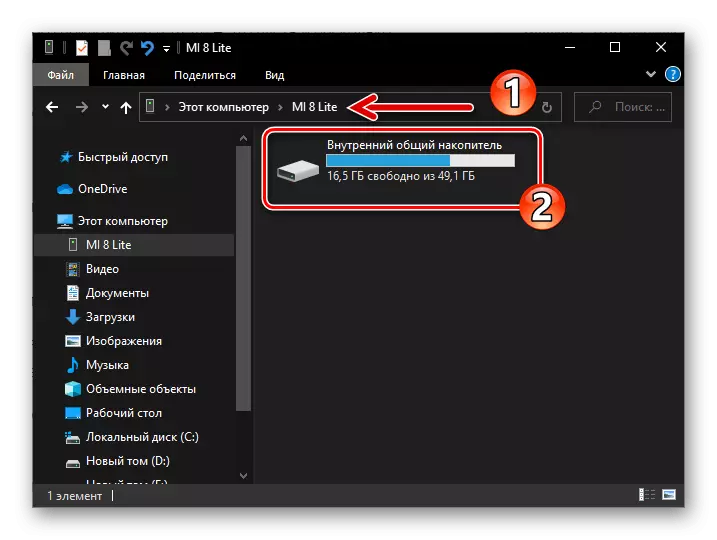
पद्धत 2: इंटरनेट सेवा
Android साठी व्हाट्सएपवरील फोटो कॉपी करण्यासाठी हे कोणत्याही स्वरूपात फायलींचे हस्तांतरण करणार्या फंक्शन्सपैकी एकास वापरणे शक्य आहे. एक साधन म्हणून, आमच्या कार्य सोल्यूशनसाठी, ते एक क्लाउड स्टोरेज आणि अगदी सामान्य ईमेल - मुख्य गोष्ट आहे जी एक स्मार्टफोन आणि पीसी वरून चित्र जतन करण्यासाठी समाविष्ट असलेल्या सिस्टममध्ये प्रवेश करणे आहे. त्याच वेळी.
खालील उदाहरणांमध्ये, Android क्लायंट "ढग" Google ड्राइव्ह आणि नंतर पोस्टल सेवेसह कार्य करण्यासाठी एक साधन वापरा जीमेल. परंतु "ग्रीन रोबोट" साठी एक प्रचंड संख्या Messenger पासून एक फोटो हस्तांतरित करण्यात मदत करेल जे खाली वर्णन केले आहे, तत्त्व "शेअर" करण्यासाठी एकत्रितपणे वर्णन केले आहे.
गुगल डिस्क
- हे आधीपासून केले नसल्यास, त्याच्या डिव्हाइसवर क्लायंट स्टोरेज क्लायंट अनुप्रयोग, प्रारंभ करा. आवश्यक असल्यास, आपल्या Google खात्याचा डेटा प्रविष्ट करुन लॉग इन करा.
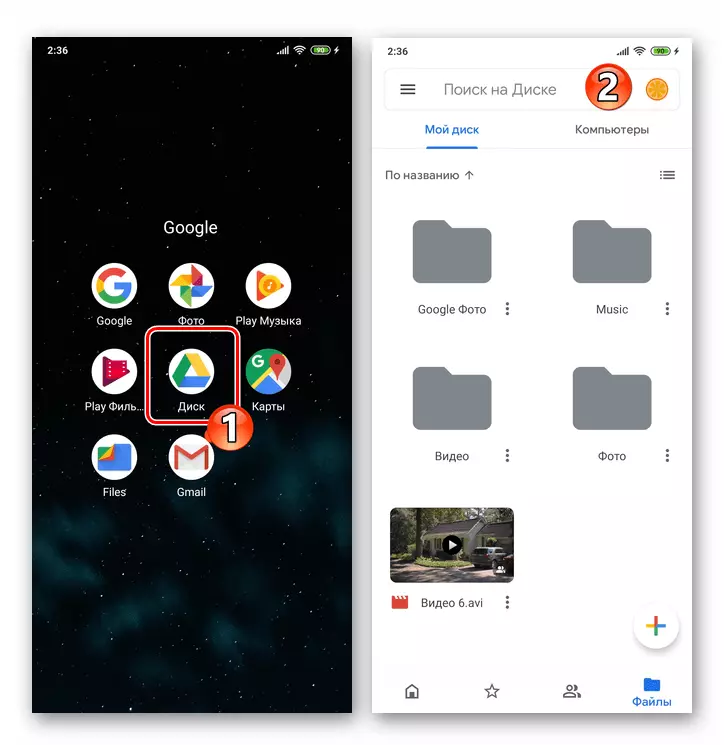
मेल जीमेल.
- मेल क्लायंट. Android साठी जीमेल स्मार्टफोनवर हे गहाळ आहे, ते Google Play मार्केटमधून, चालवा आणि दुवा आवश्यक असल्यास स्थापित करा.
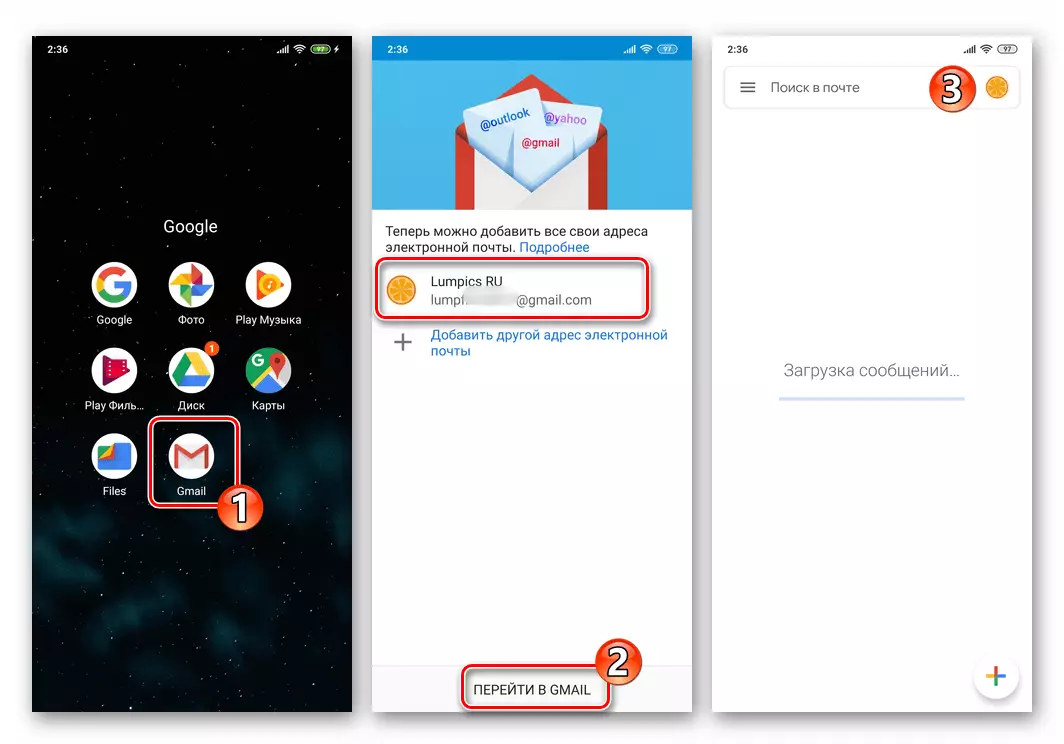
Google Play मार्केटमधील Android साठी Gmail अनुप्रयोग डाउनलोड करा
- व्हाट्सएप चालवा, इतिहास फोटोमध्ये उपस्थित आहे, संवाद किंवा गट उघडा.
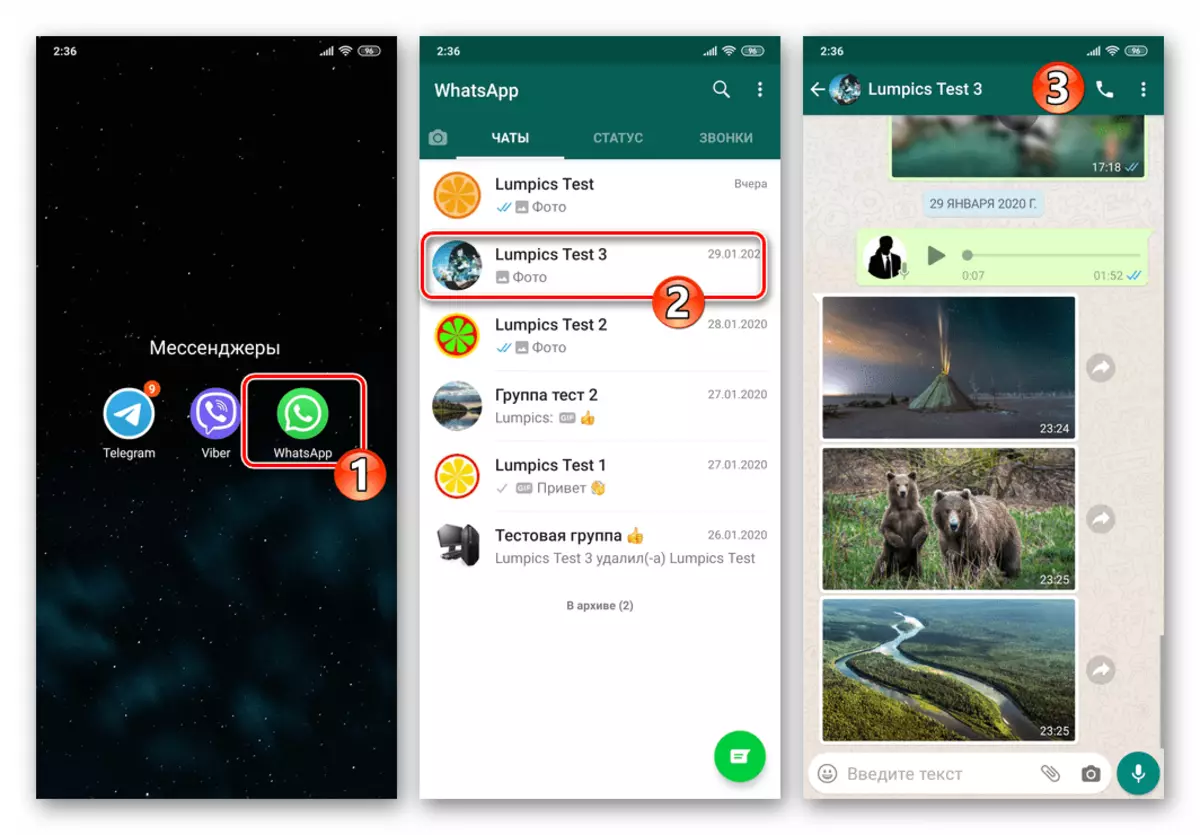
- संलग्न प्रतिमासह संदेश क्षेत्रामध्ये लांब दाबून, ते निवडा, नंतर सामायिक चिन्ह टॅप करा.
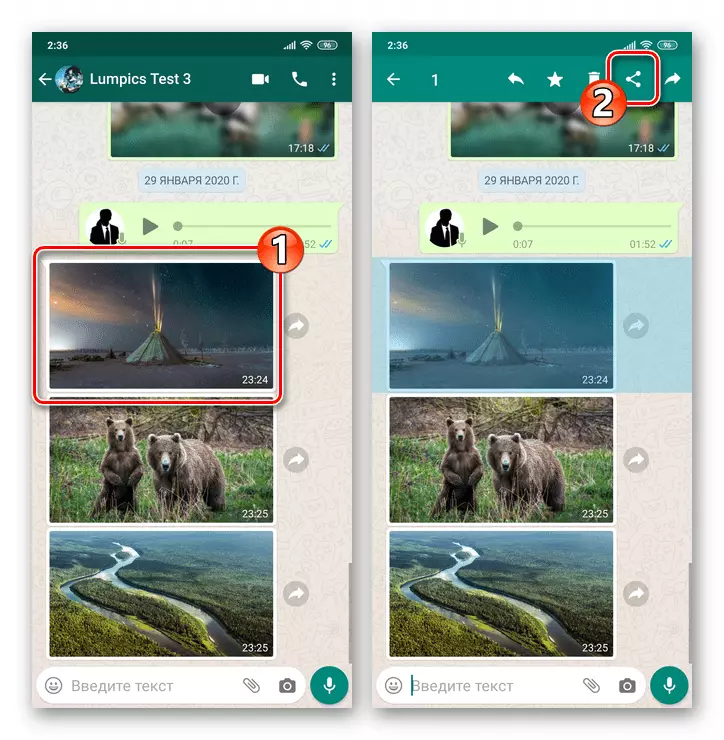
आपण फोटो पूर्णता पाहण्यासाठी देखील जाऊ शकता, पत्रव्यवहारात स्पर्श करू शकता, नंतर उजवीकडील स्क्रीनच्या शीर्षस्थानी तीन पॉइंटवर टॅप करा आणि त्यात "शेअर" आयटम निवडा.
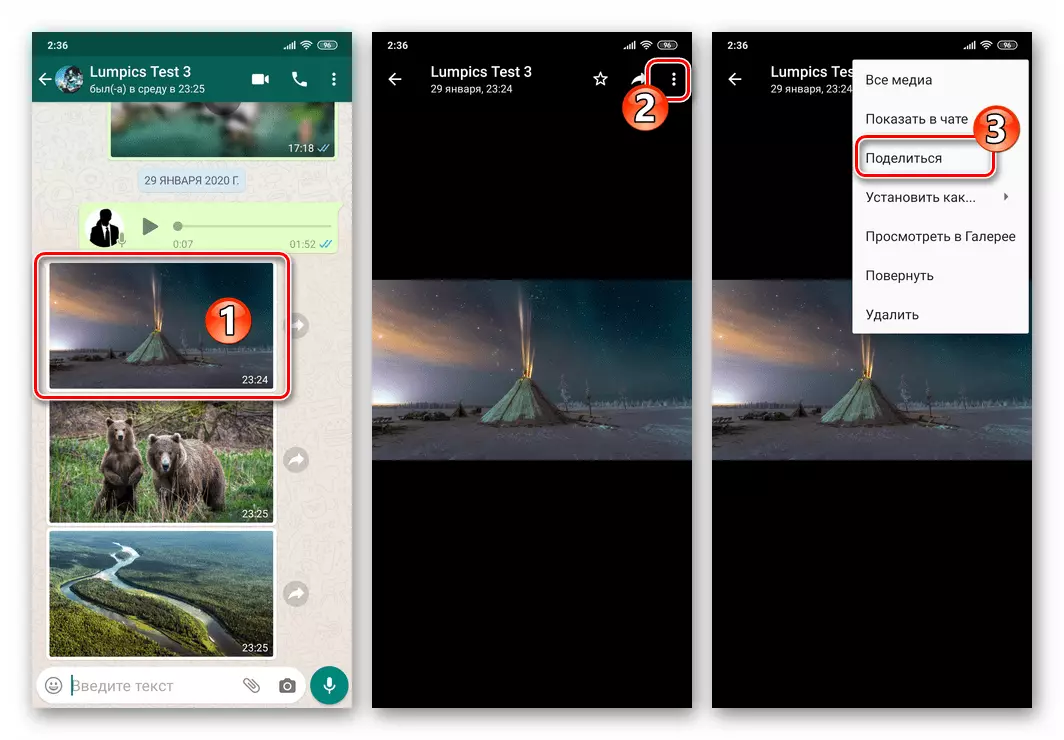
- डाव्या मेनू "पाठवा", जो स्क्रीनच्या तळाशी प्रदर्शित केला जातो, "जीमेल" चिन्ह शोधा आणि टॅप करा.
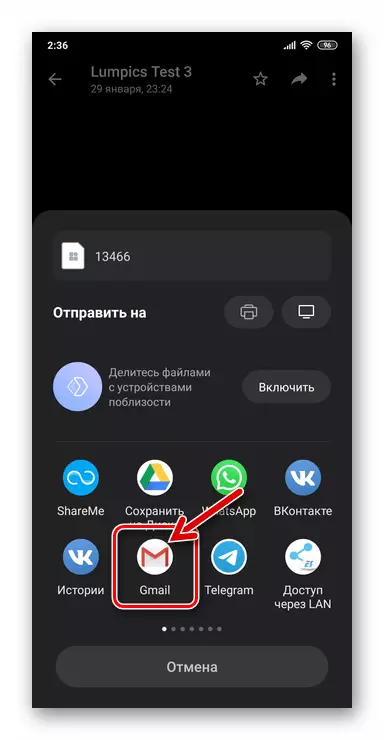
- लॉन्च केलेल्या मेल क्लायंटच्या स्क्रीनवर, "ते" फील्ड भरा, आपला स्वतःचा ईमेल पत्ता (Google खाते) बनवा. पुढे, उजवीकडील शीर्षस्थानी "पाठवा" बटणावर क्लिक करा.
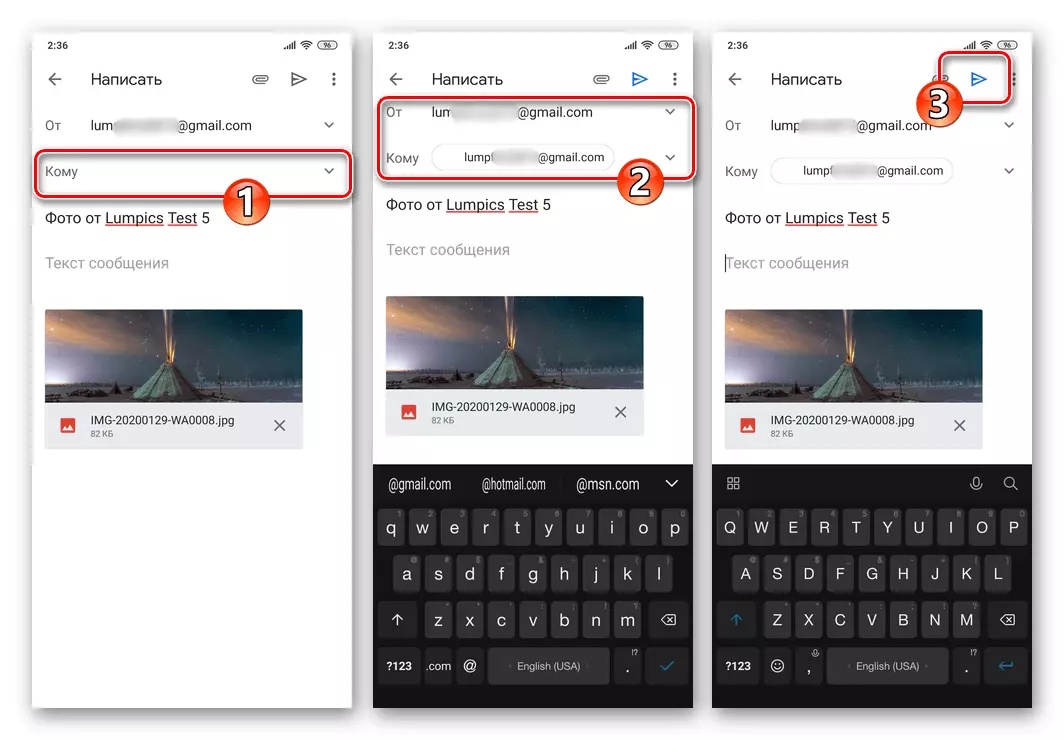
- आता पीसी वर जा आणि त्यावर स्थापित केलेले ब्राउझर वापरुन, जीमेल मेल सेवा वेब उघडा. मेलबॉक्समध्ये लॉग इन करा, जे पूर्वी चॅट Watsap पासून फोटोवरून एक पत्र पाठविले गेले होते
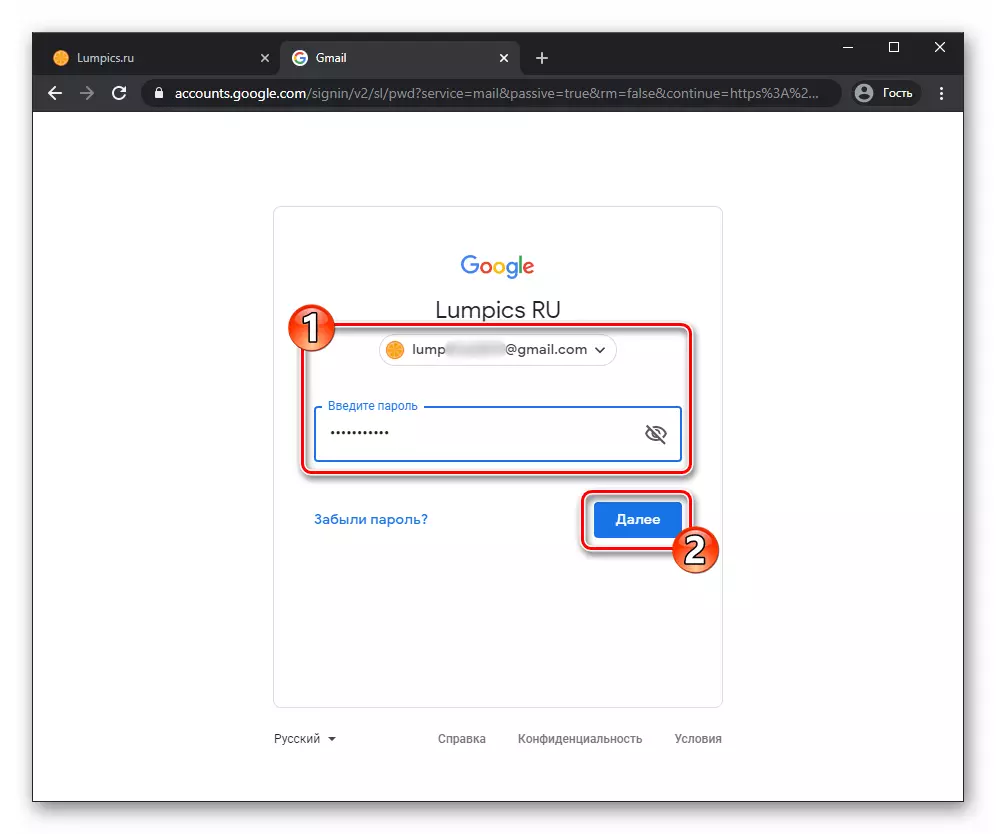
- "User_name_whatsapp" या विषयासह संदेश उघडा.

- आपल्या फाइलवर माऊस पत्र मध्ये गुंतवणूक केली
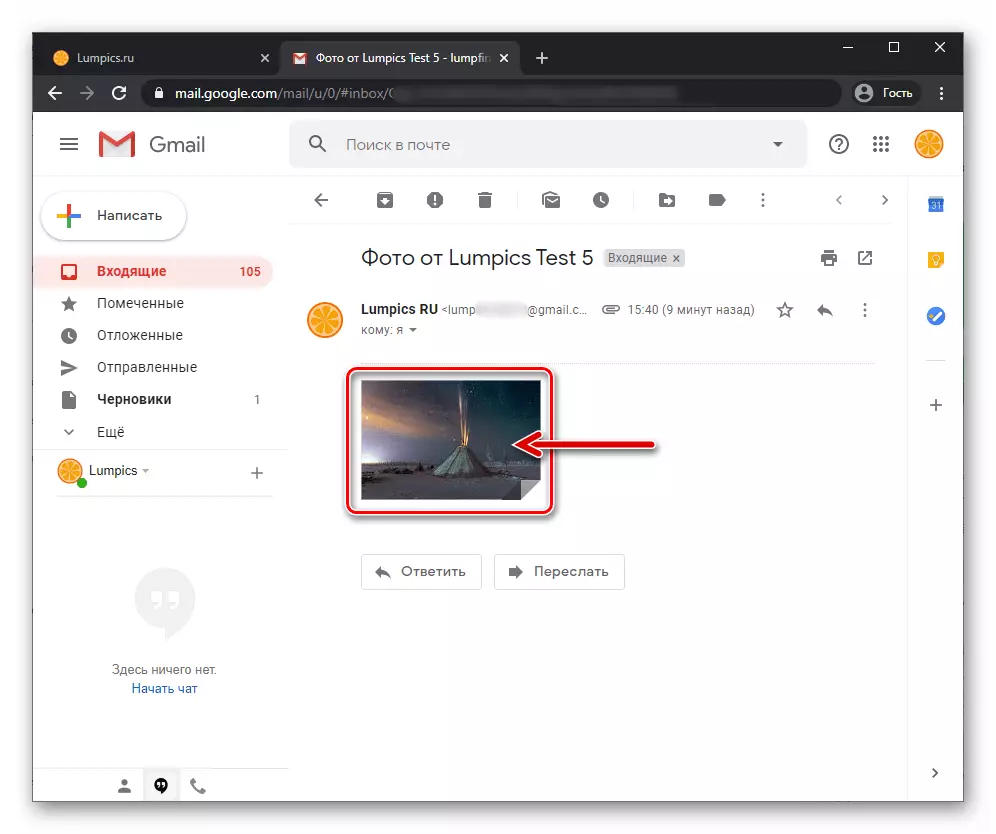
परिणामी बाणांच्या स्वरूपात तयार केलेल्या "डाउनलोड" बटणावर क्लिक करा.
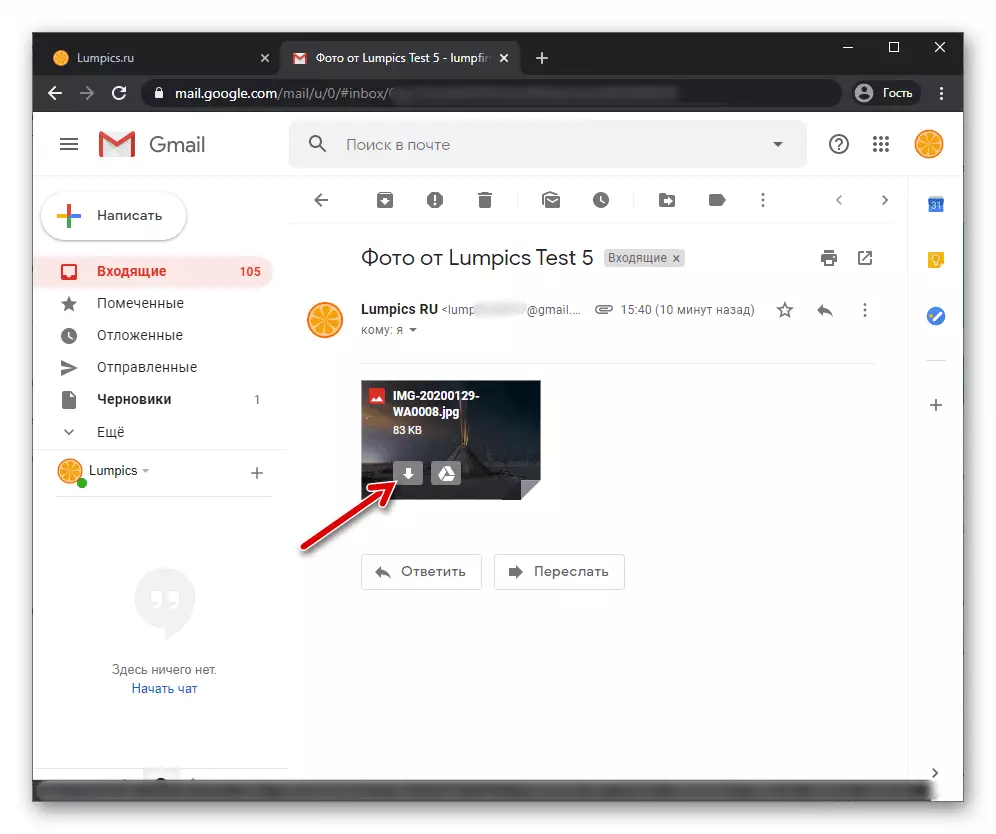
- उघडणार्या कंडक्टर विंडोमध्ये, फोटो डाउनलोड केला जाईल ते फोल्डर निवडा आणि नंतर "जतन करा" क्लिक करा.
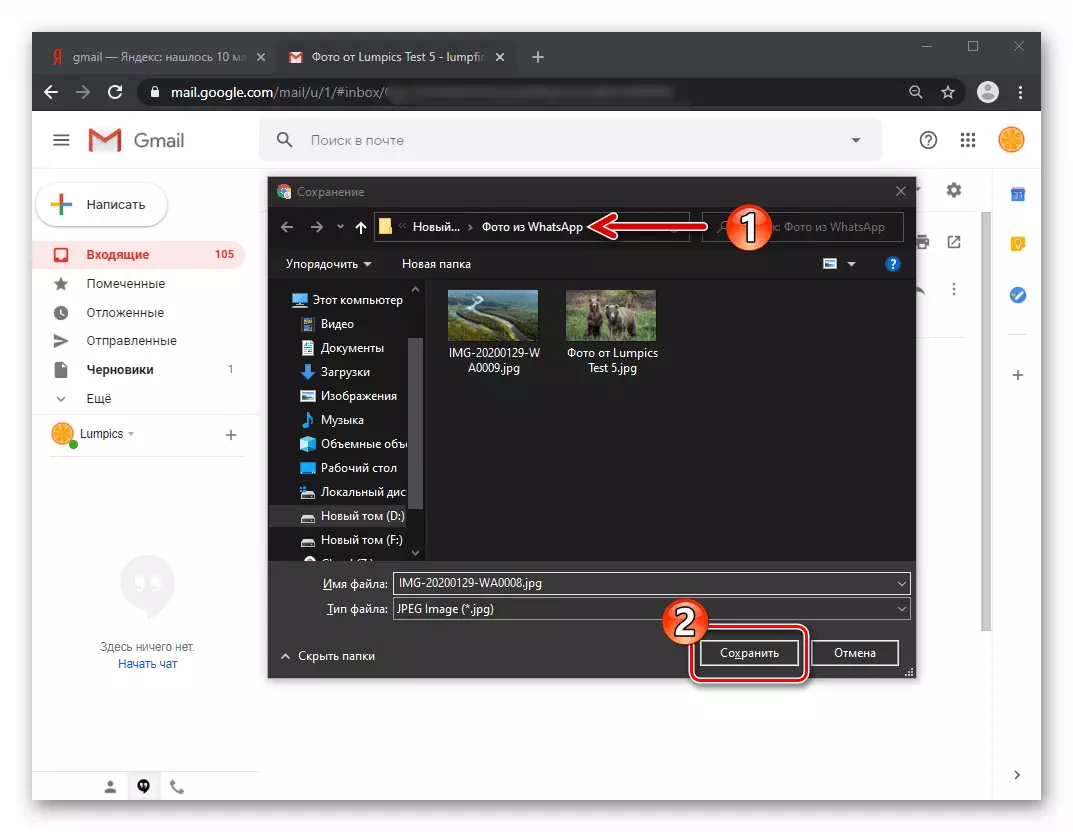
- फाइल डाउनलोड पूर्ण होण्याची शक्यता थोडी प्रतीक्षा करीत आहे, आपण ब्राउझर बंद करू शकता आणि आपल्या संगणकाच्या फोटोच्या डिस्कवर आता फलंदाजांसह पुढील मॅनिपुलेशनवर हलवू शकता.
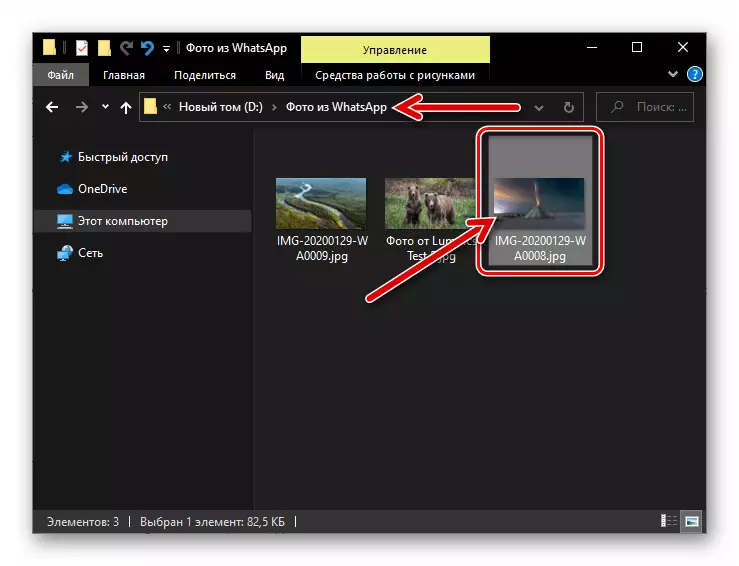
पद्धत 3: विंडोजसाठी व्हाट्सएप
आपल्यास एक प्रतिमा किंवा एकाधिक फायली हलवण्याची आवश्यकता असल्यास, वर वर्णन केलेल्या संगणकावर किंवा लॅपटॉपवर कार्यरत असलेल्या फंक्शनवरील फंक्शनवरील फोटो कॉपी करा. Chats पासून फोटो कॉपी करताना नियमितपणे आणि बर्याचदा, अधिक सोयीस्कर पर्याय "क्लोन" संगणकाच्या "क्लोन" संगणकाचा वापर - पीसी साठी Whatsapp अनुप्रयोग.
- आमच्या वेबसाइटवर प्रकाशित लेखांनुसार निर्देशानुसार कार्य करून Windows Messenger पर्याय, चालवा आणि कार्य करण्यासाठी वितरण किट डाउनलोड करा.
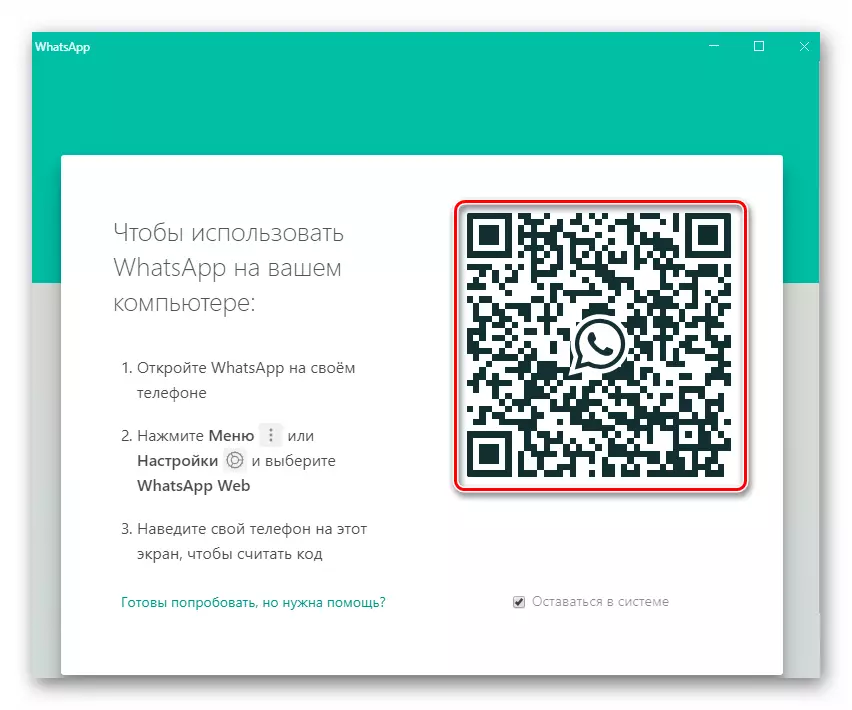
पुढे वाचा:
विंडोजसाठी व्हाट्सएप प्रोग्राम कसे प्रतिष्ठापीत करायचे
Whatsapp सी Android स्मार्टफोन QR कोड स्कॅन कसे स्कॅन करावे
- मेसेंजर आणि स्वयंचलित सिंक्रोनाइझेशनच्या डेस्कटॉप आणि मोबाइल आवृत्त्या जोडण्याच्या परिणामी, स्मार्टफोनवर चॅट रूम उपलब्ध आहेत त्यांच्यामध्ये असलेल्या सामग्रीसह संगणकावरील अनुप्रयोगात डुप्लिकेट केले जाईल. डाव्या विंडोच्या यादीत, वॅट्सएपी विंडो संवाद शीर्षलेख किंवा ग्रुप गप्पा वर क्लिक करा, ज्यामध्ये फोटो प्राप्त झाला आहे.
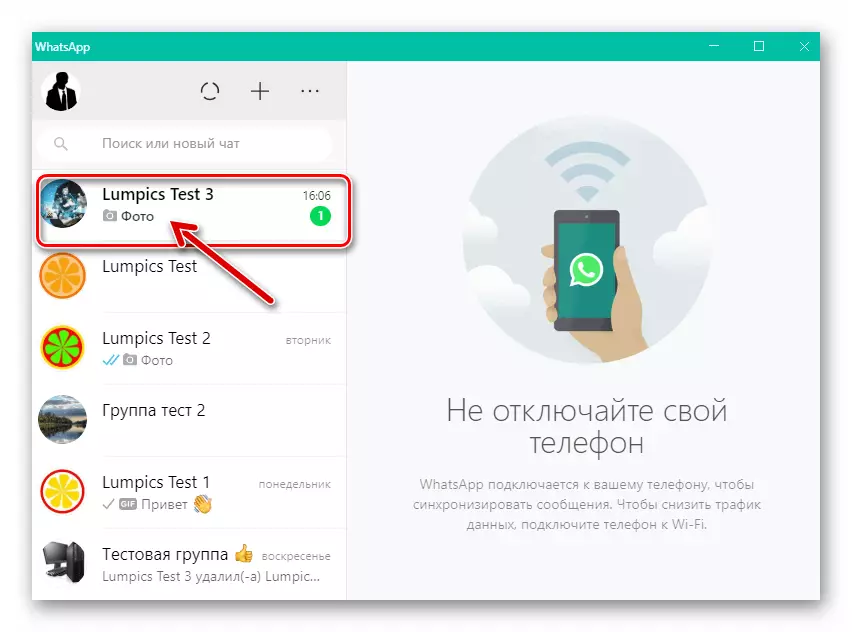
संदेश पत्रव्यवहाराच्या इतिहासात संदेश द्या.
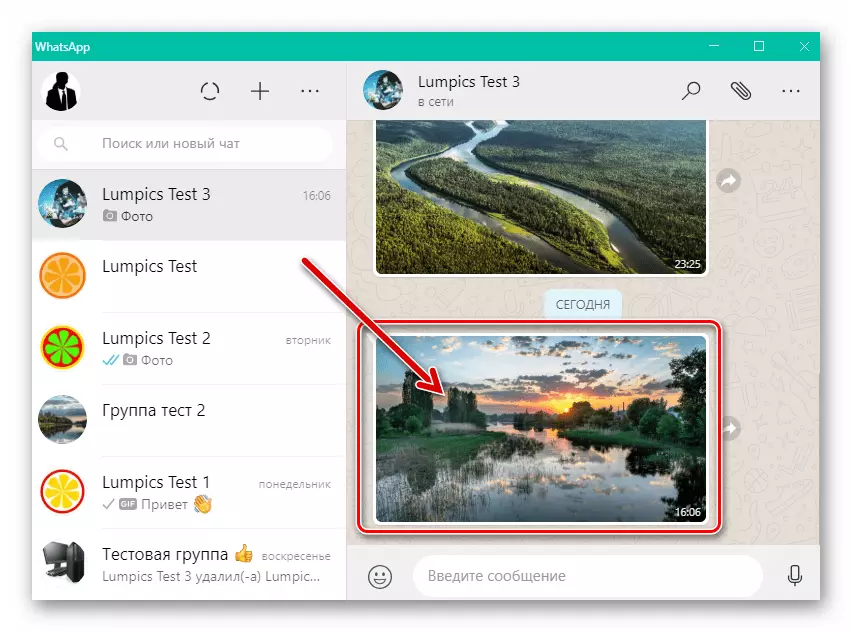
- पुढील, डबल-ओपेरा:
- डाउनलोड केलेल्या चित्राच्या लघुपटावर माउस कर्सर ठेवा आणि नंतर त्याच्या वरच्या उजव्या कोपर्यात दर्शविलेल्या चिन्हावर क्लिक करा.
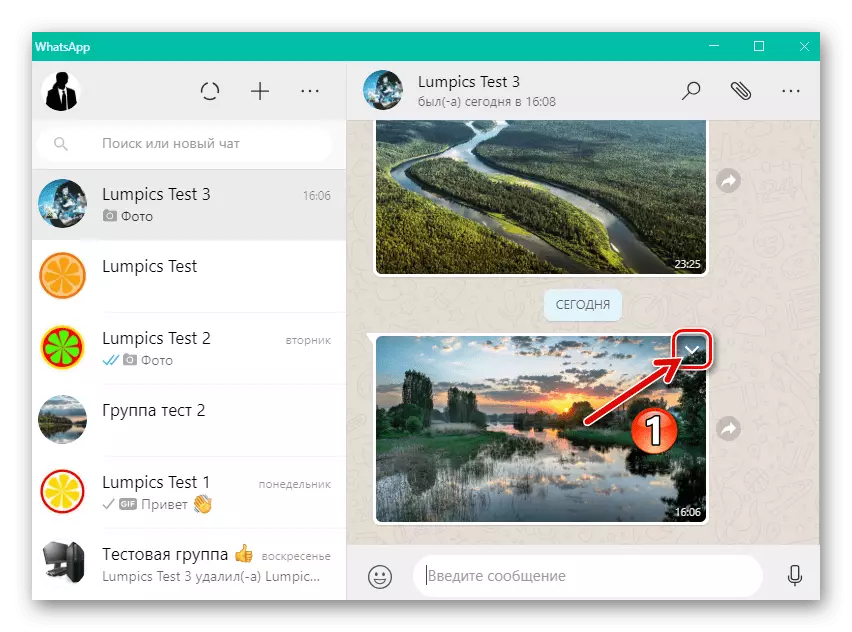
उघडलेल्या संदर्भ मेनूमध्ये "डाउनलोड करा" निवडा.
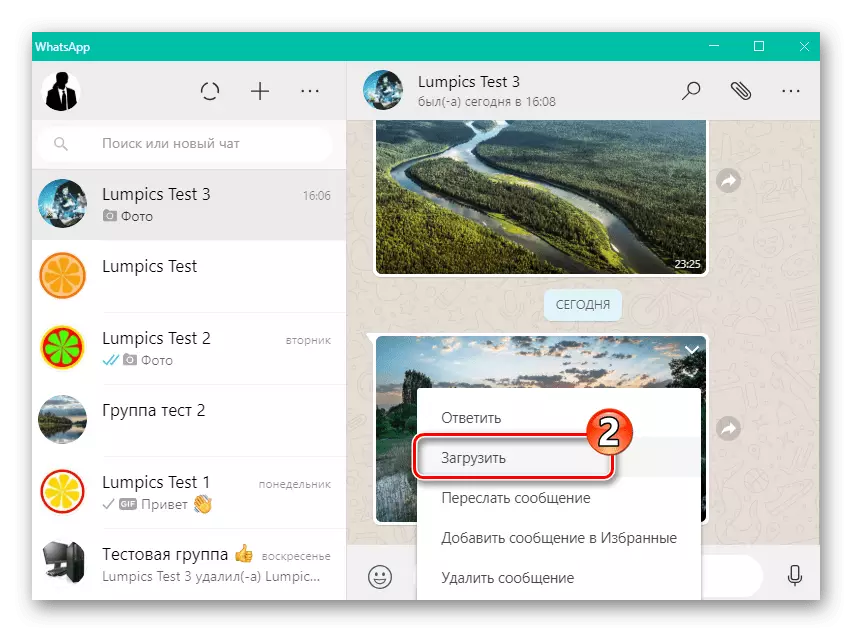
- किंवा पत्रव्यवहारामधील चित्रावर क्लिक करा, जे त्याच्या पूर्ण आकाराच्या दृश्याच्या मोडवर स्विच करेल.
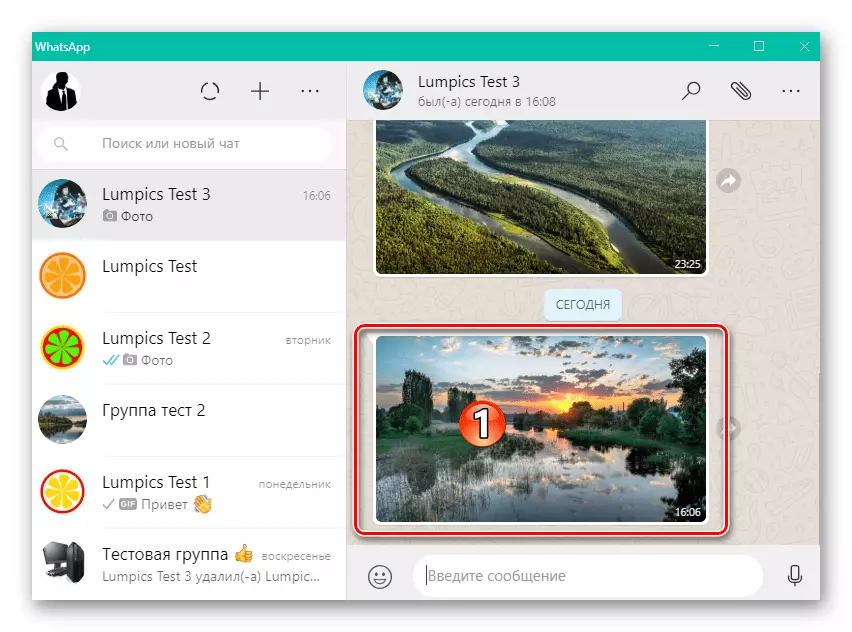
पंक्तीच्या विंडोच्या उजवीकडील बाण खाली निर्देशित केल्याप्रमाणे बटण दाबा.
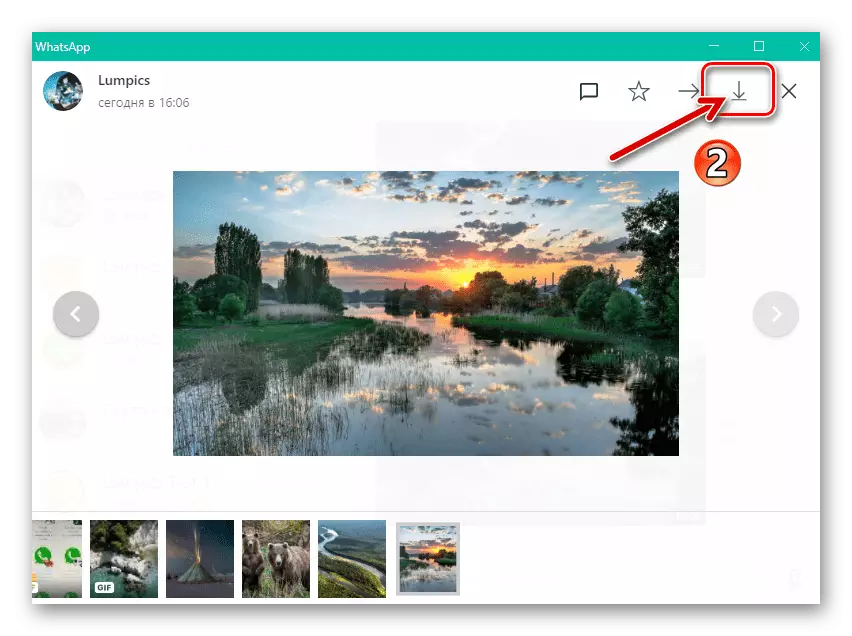
- डाउनलोड केलेल्या चित्राच्या लघुपटावर माउस कर्सर ठेवा आणि नंतर त्याच्या वरच्या उजव्या कोपर्यात दर्शविलेल्या चिन्हावर क्लिक करा.
- एक्सप्लोरर विंडोमध्ये फोटो जतन करण्याचा मार्ग पाळा आणि "जतन करा" क्लिक करा.
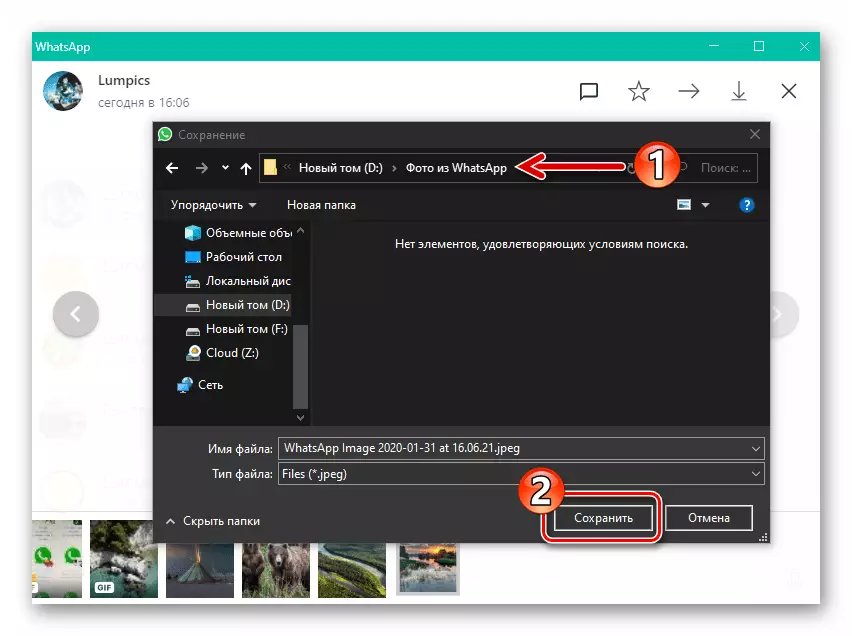
- शीर्षक शीर्षक मध्ये कार्य voiced निराकरण मानले जाते - आपण लॉग वर जतन केलेल्या ग्राफिकल फाइलसाठी ऑपरेशन करण्यासाठी पुढे जाऊ शकता.
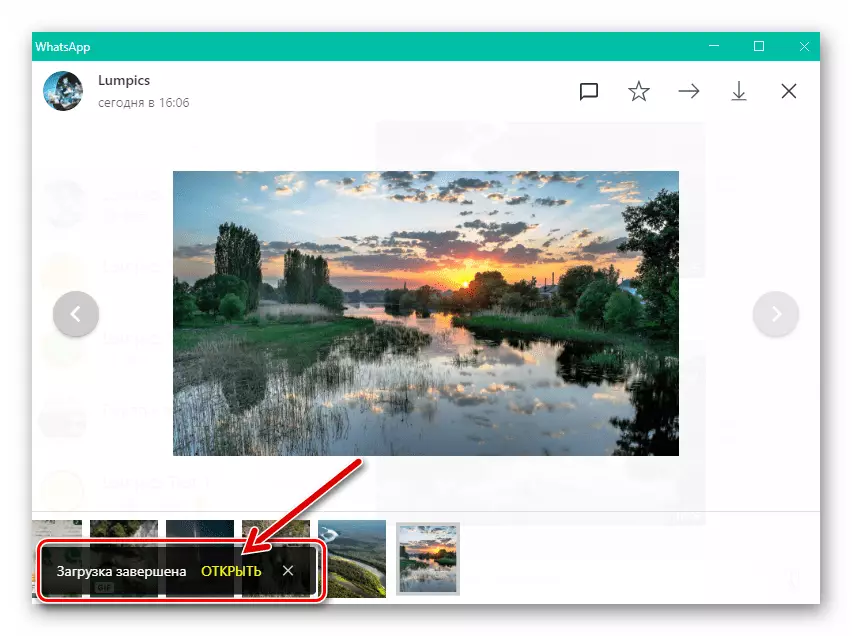
डेस्कटॉपच्या फायलीद्वारे फायली डाउनलोड करण्यासाठी उपरोक्त वर्णित पद्धत आपल्याला तर्कसंगत वाटत असल्यास, परंतु आपण पीसी किंवा लॅपटॉपवर "अतिरिक्त" सॉफ्टवेअर स्थापित करू इच्छित नाही, वर्णन केल्याप्रमाणे Vatsap वेब आवृत्ती वापरा " पद्धत 3 "आमच्या आयफोन लेखाच्या पुढील विभागातून.
iOS
संगणकावर आयओएससाठी व्हाट्सएपमधील फोटो कॉपी करण्यासाठी, आपण उपलब्ध असलेल्या बर्याच आणि परिचित साधनांपैकी एक लागू करू शकता. Android च्या बाबतीत, Android बाबतीत, परंतु उपलब्ध सॉफ्टवेअर आणि आपल्या प्राधान्यांवर अवलंबून आहे म्हणून शीर्षलेख शीर्षलेखमध्ये समस्या सोडविण्याचा एक मार्ग निवडणेपद्धत 1: पीसी वर यूएसबी कनेक्शन
Windows साठी सॉफ्टवेअर वापरुन ऑपरेशन्सच्या आयफोन आवृत्तीवरून फायलींसह ऑपरेशन्स चालविणे सोयीस्करपणे विचारात घेतल्यास, जो डिव्हाइसला पीसी / लॅपटॉपच्या पीसी / लॅपटॉपवर कनेक्ट झाल्यानंतर, व्हॅट्सपमधून फोटो कॉपी केल्यानंतर "मोठ्या भाऊ "डिस्क आपण आपल्या सवयी बदलू शकत नाही.
विंडोज 10 च्या फोटो.
जर आपण विंडोज 10 वापरकर्ता असाल तर व्हाट्सएपवरून आयफोन मेमरीमध्ये लोड केलेले फोटो हस्तांतरित करण्यासाठी, आपण तृतीय पक्ष सॉफ्टवेअर स्थापित करू शकत नाही आणि # ऑपरेटर प्रदान केलेल्या प्रतिमांचा वापर वापरू शकता.
- लाइटन-टू-यूएसबी केबलचा वापर करून आयफोनला पीसीशी कनेक्ट करा.
- अर्ज उघडा छायाचित्र विंडोज 10 सेट पासून. "प्रारंभ" बटणाच्या "शोध" फील्डमध्ये संबंधित क्वेरी प्रविष्ट करुन हे करणे जलद आणि सोपे आहे आणि नंतर पॅनेल शोध परिणामांच्या प्रदर्शनात फंड चिन्हावर क्लिक करा.
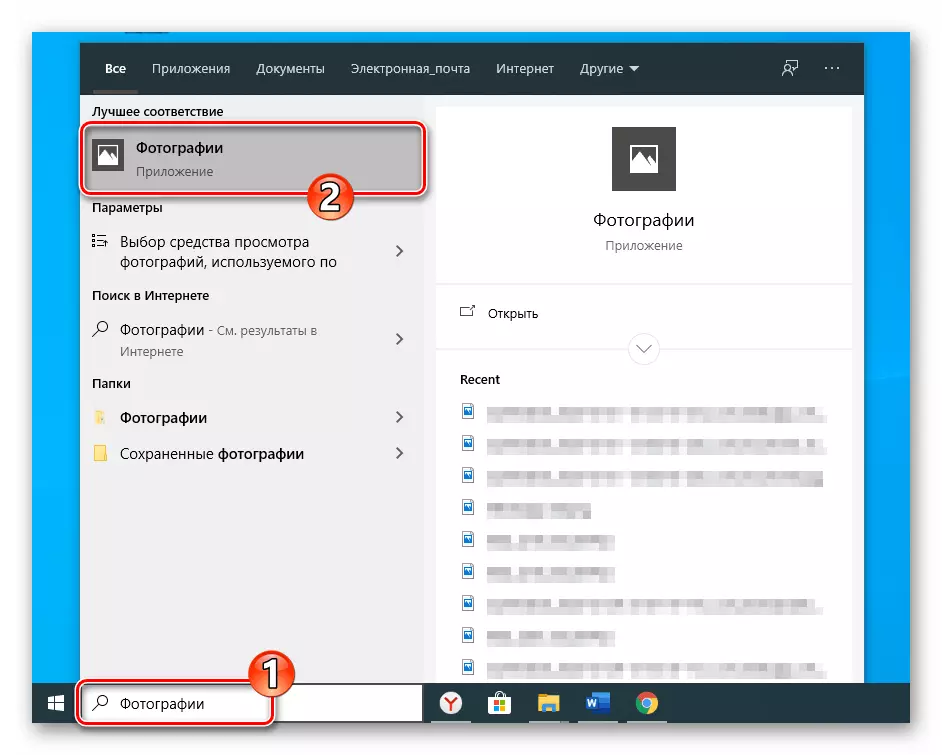
- उजवीकडील अनुप्रयोग विंडोमध्ये "आयात" वर क्लिक करा.
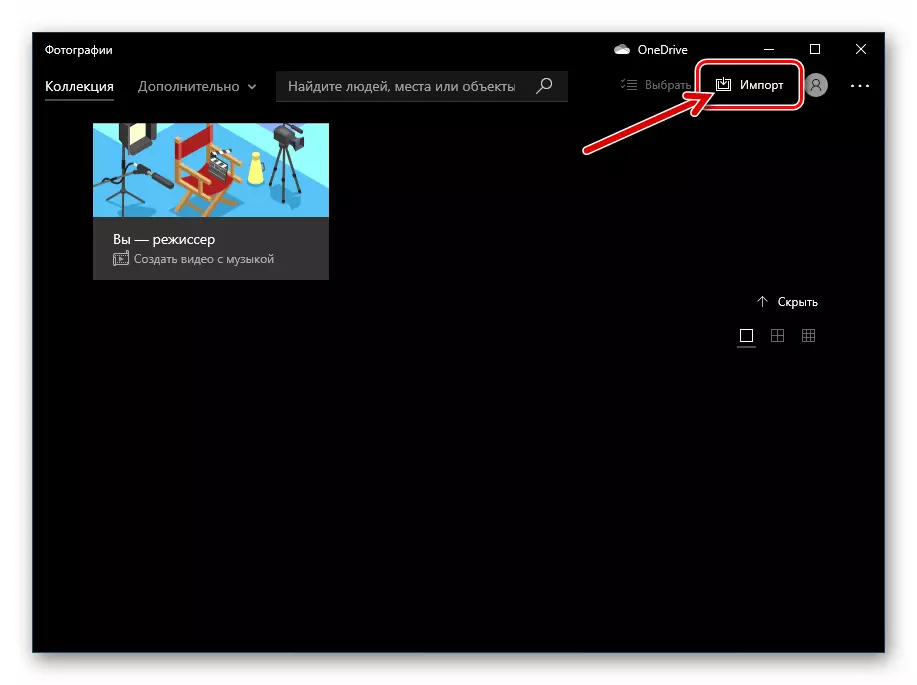
- दोन आयटमवरून दर्शविलेल्या मेनूमध्ये, "यूएसबी डिव्हाइसवरून" निवडा.
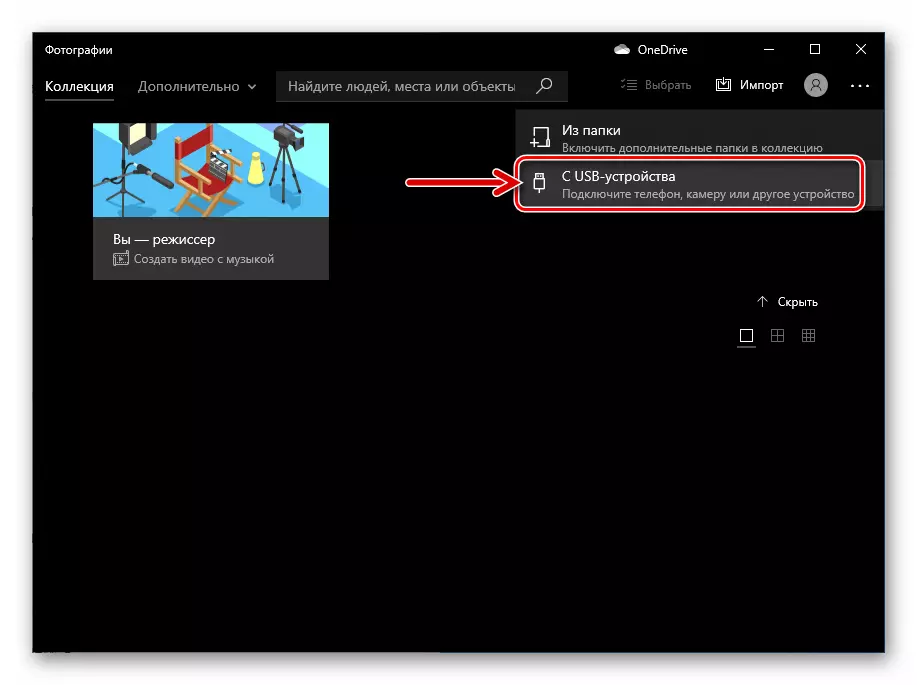
- पुढे, सिस्टम फायलींच्या उपस्थितीसाठी सिस्टम आयफोन स्टोरेजचे विश्लेषण करेल तेव्हा थोडा प्रतीक्षा करा.
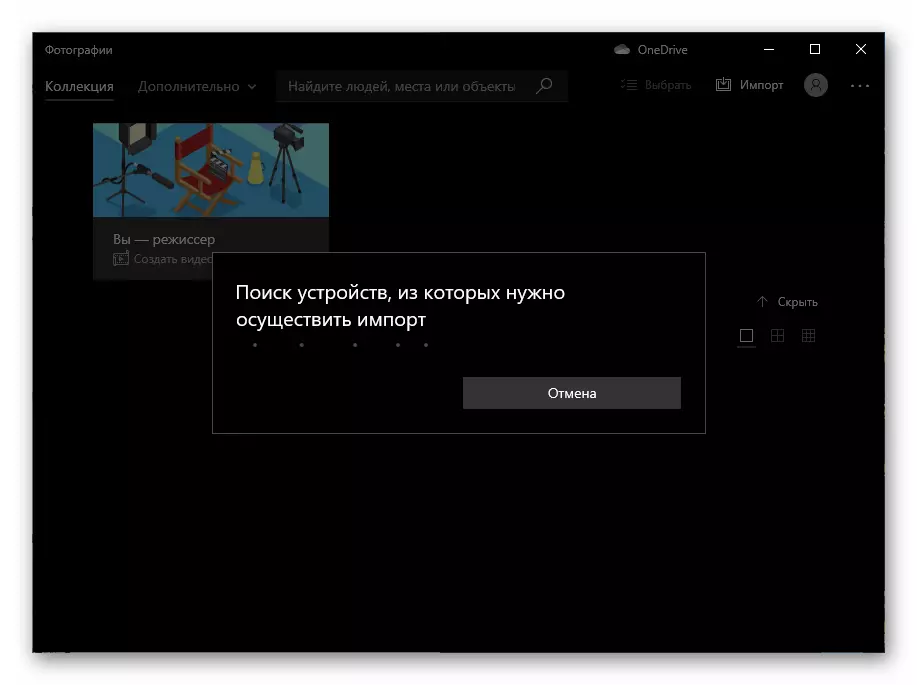
- मोबाइल डिव्हाइसवर उपलब्ध पूर्वावलोकन सूचीमध्ये, "सर्व आयटमची निवड रद्द करा" क्लिक करा.
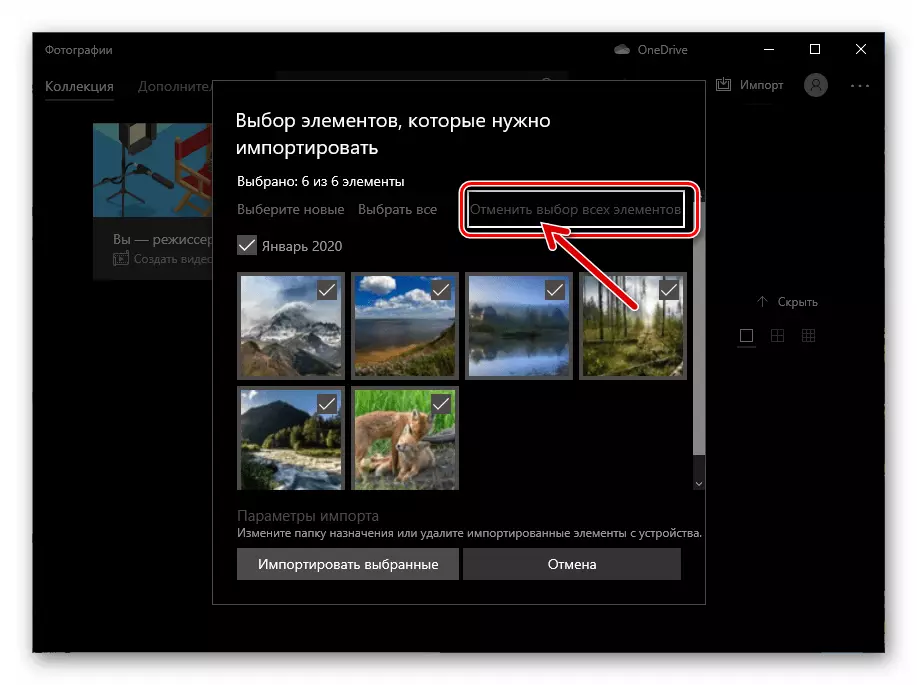
- मेसेंजरद्वारे प्राप्त केलेला फोटो पहा आणि त्याच्या लघुप्रतिमा वर चिन्ह क्लिक करा.
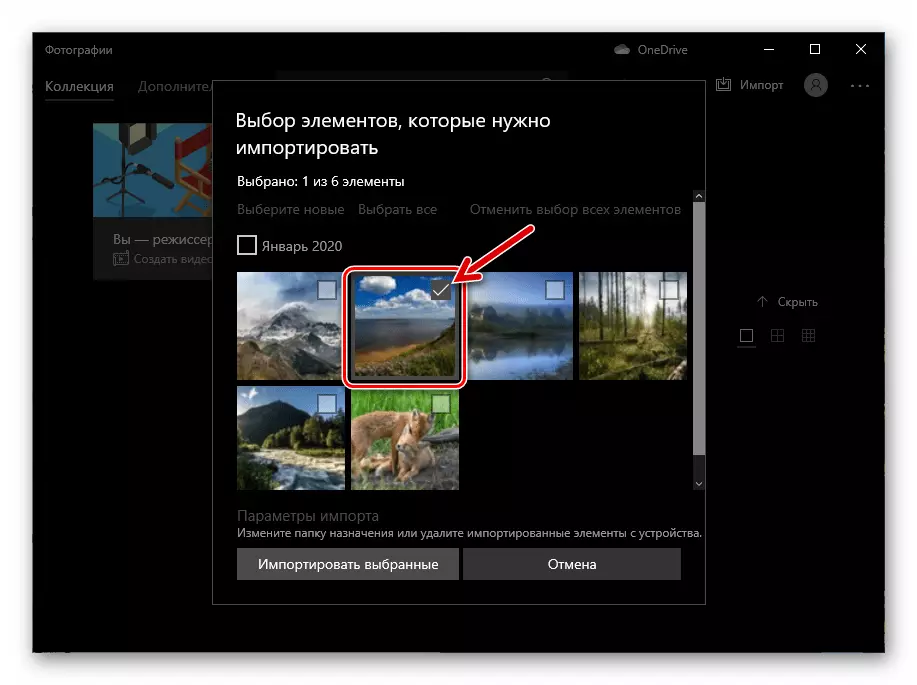
- चित्र जतन करण्यासाठी आपल्याला एक विशिष्ट फोल्डर निवडण्याची आवश्यकता असल्यास, "सेटिंग्ज आयात आयात करा" क्लिक करा.
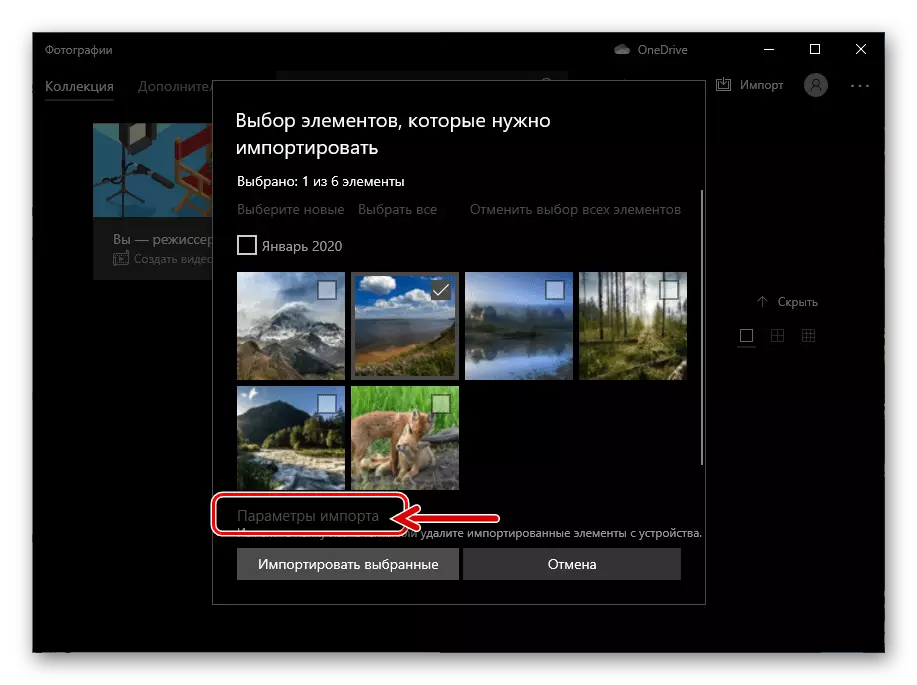
उघडणार्या विंडोमध्ये "आयात गंतव्य बदला" क्लिक करा, लक्ष्य निर्देशिकेत जा आणि "प्रतिमा लायब्ररीमधील फोल्डर जोडा" बटणावर क्लिक करा,
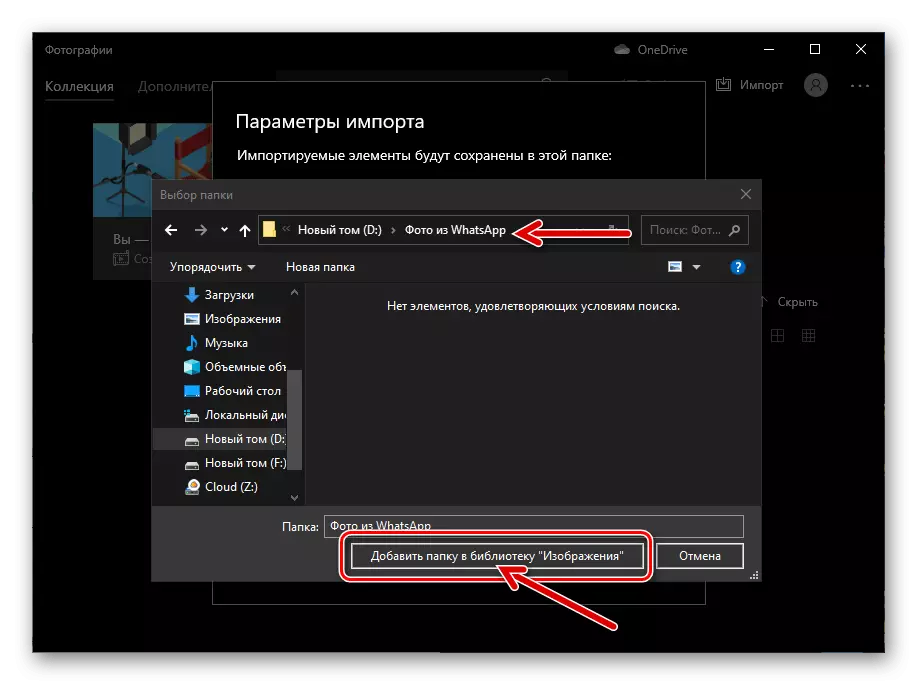
आणि पुढील - "तयार."
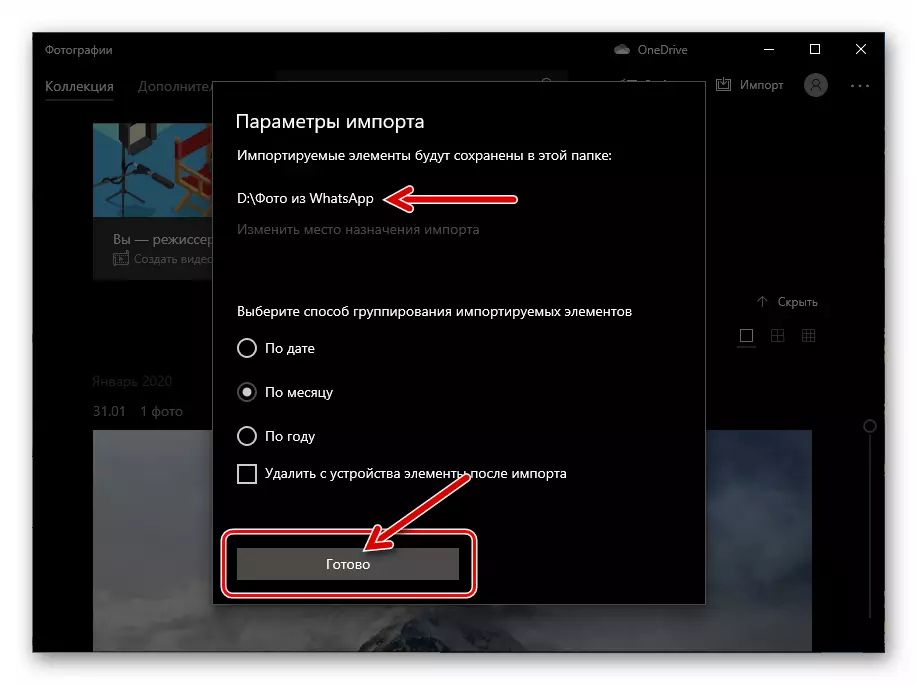
- "निवडलेल्या" बटणावर क्लिक करा आणि नंतर आयफोनवरून संगणकावर कॉपी प्रतिमा कॉपी प्रक्रिया पूर्ण करण्यासाठी प्रतीक्षा करा.
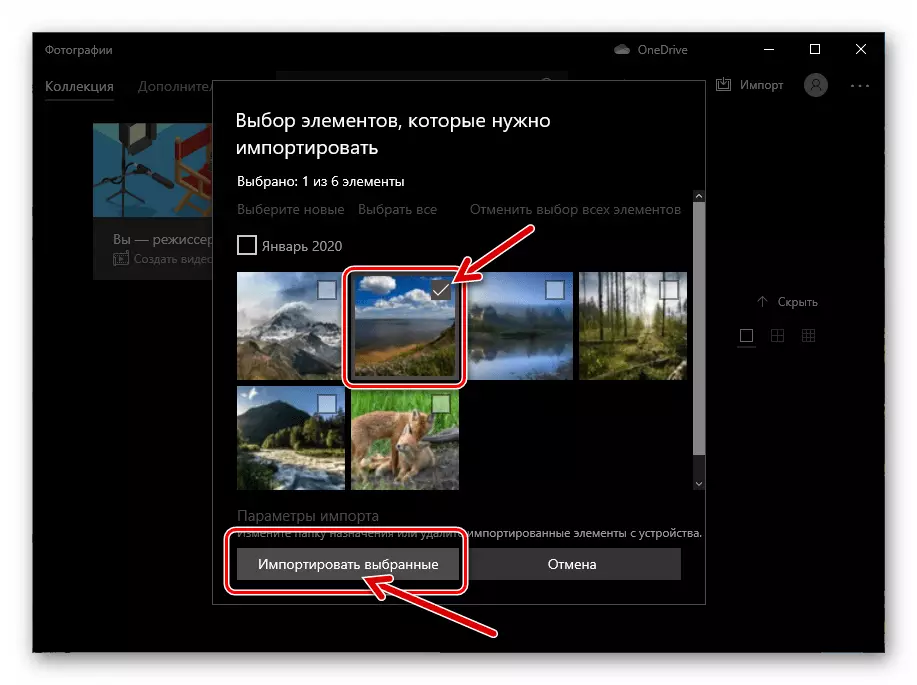
- परिणामी, एक अधिसूचना ऑपरेशन यशस्वी झाल्याची पुष्टी केली आहे,
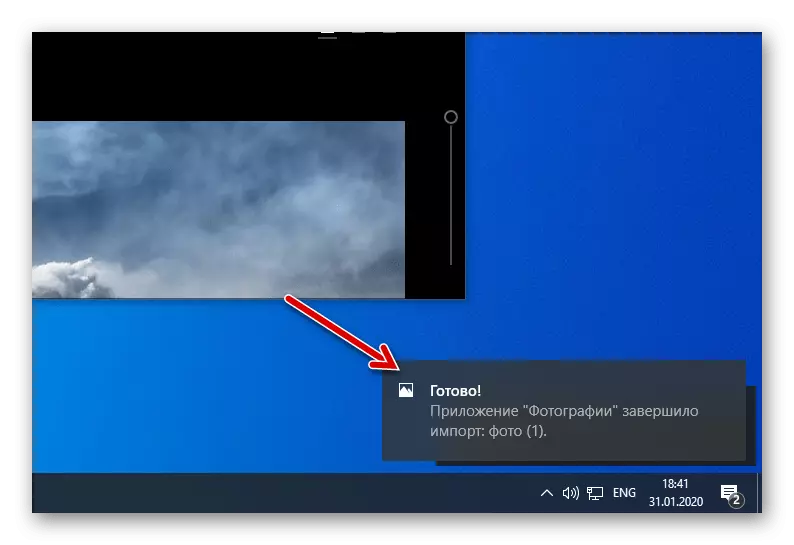
त्यानंतर, आपण विंडोज एक्सप्लोरर वापरून या मॅन्युअलच्या चरण 8 मध्ये निर्दिष्ट निर्देशिका उघडू शकता आणि मेसेंजरद्वारे प्राप्त ग्राफिक फाइलसह पुढील मॅनिपुलेशनचे अनुसरण सुरू करू शकता.
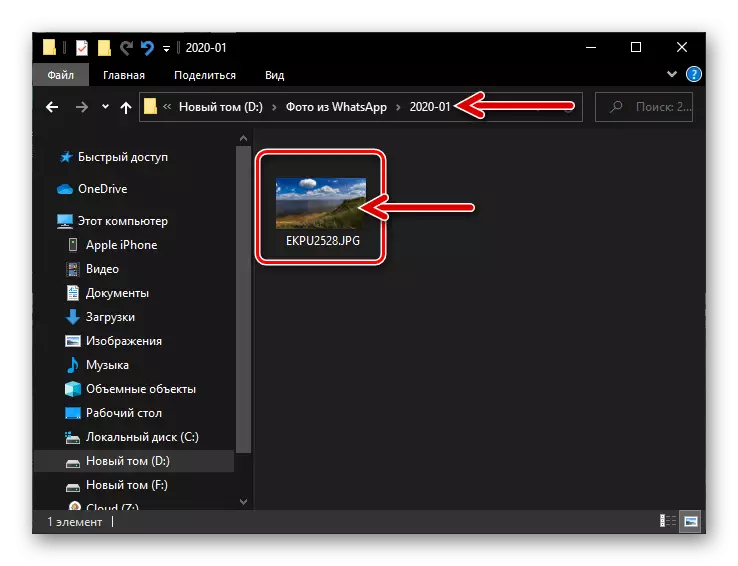
पद्धत 2: iCloud ड्राइव्ह
आयफोन वापरकर्त्यांसाठी सर्वाधिक बहुमुखीपणा, व्हाट्सएपद्वारे प्राप्त झालेल्या, संगणकांवर आणि लॅपटॉपवरील प्रतिमा ऍपल पारिस्थितिक तंत्रज्ञानाचा वापर करतात - iCloud. . मेसेंजरकडून निर्दिष्ट सेवेचा वापर करून डेस्कटॉपवर फोटो कॉपी करण्यासाठी, खालील गोष्टी करा:
- Vatsap मध्ये संवाद किंवा गट उघडा, जेथे संगणकावर नियोजित प्रतिमा हस्तांतरित केली जाते आणि टॅप संपूर्ण स्क्रीनवर विस्तृत करा.
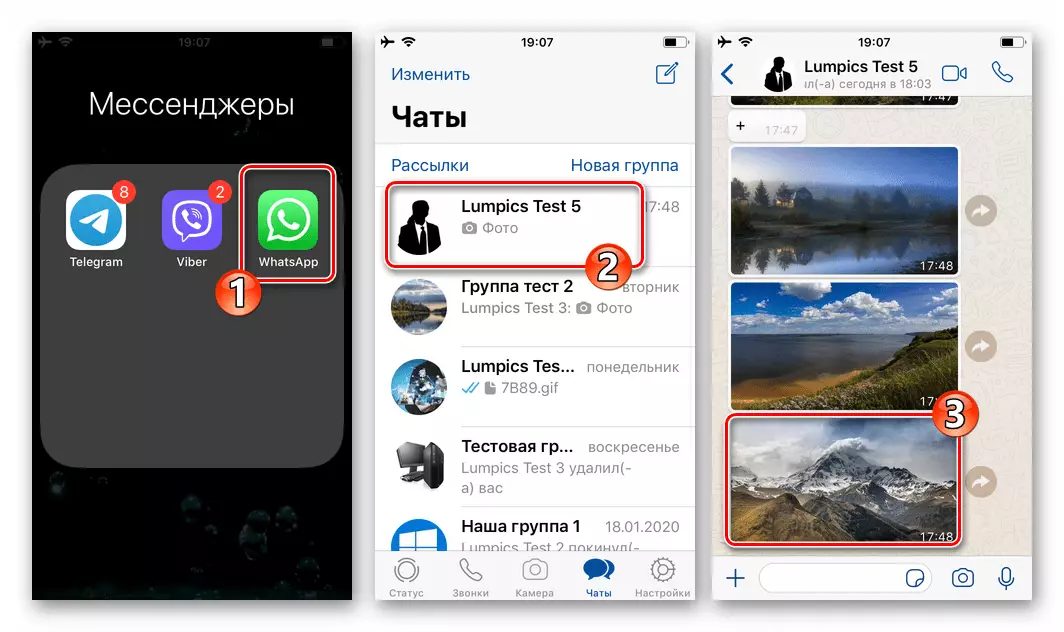
- डावीकडील कोपर्यातील "शेअर" चिन्हावर क्लिक करा आणि नंतर प्रदर्शित मेनूमधील आयटम आयटम निवडा.
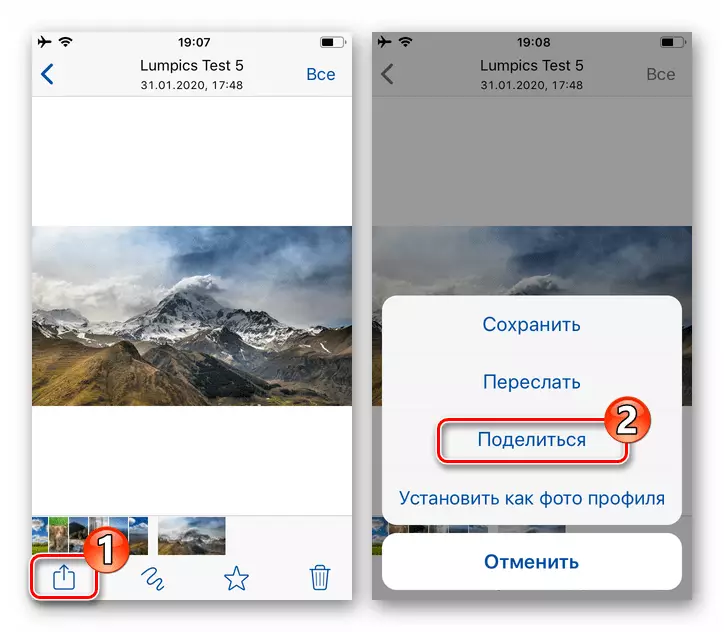
- स्क्रीनवर दिसणार्या क्षेत्रातील चिन्हांच्या खालच्या पंक्तीच्या डाव्या बाजूला स्क्रोल करा, "जतन करा" चिन्हावर "चिन्ह शोधा आणि त्यावर टॅप करा.
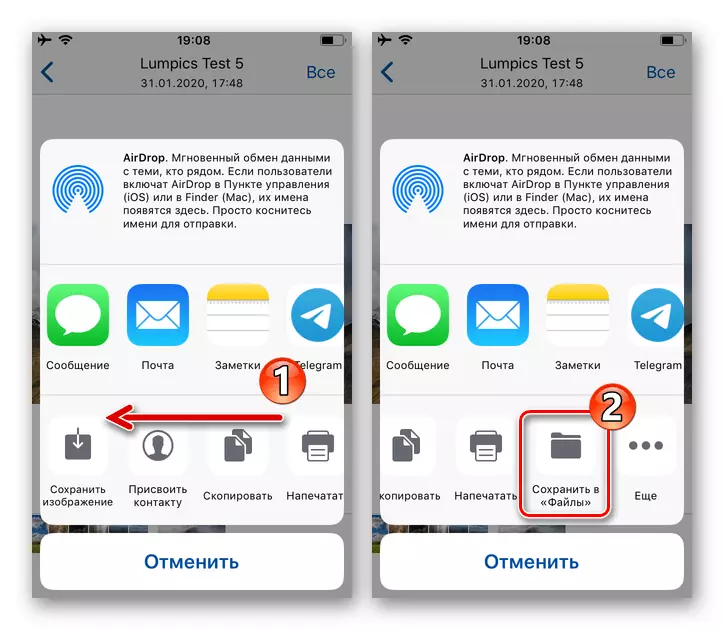
- ICloud ड्राइव्ह आयटमवरील पुढील टच स्क्रीनवर, ते निवडा आणि नंतर उजवीकडील स्क्रीनच्या शीर्षस्थानी "जोडा" क्लिक करा.
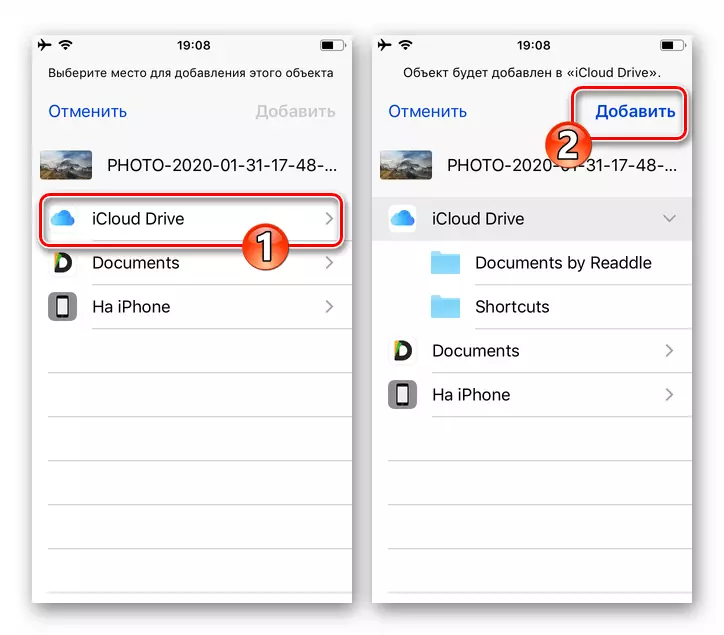
- पुढील क्रिया आधीच संगणकावर आहेत. कोणताही प्राधान्य ब्राउझर उघडा आणि iCloud.com वेबसाइटवर जा. आयफोनमध्ये गुंतलेली डेटा प्रदान करून सिस्टममध्ये लॉग इन करा, व्हाट्सएप, ऍपल आयडी सेट केली आहे.
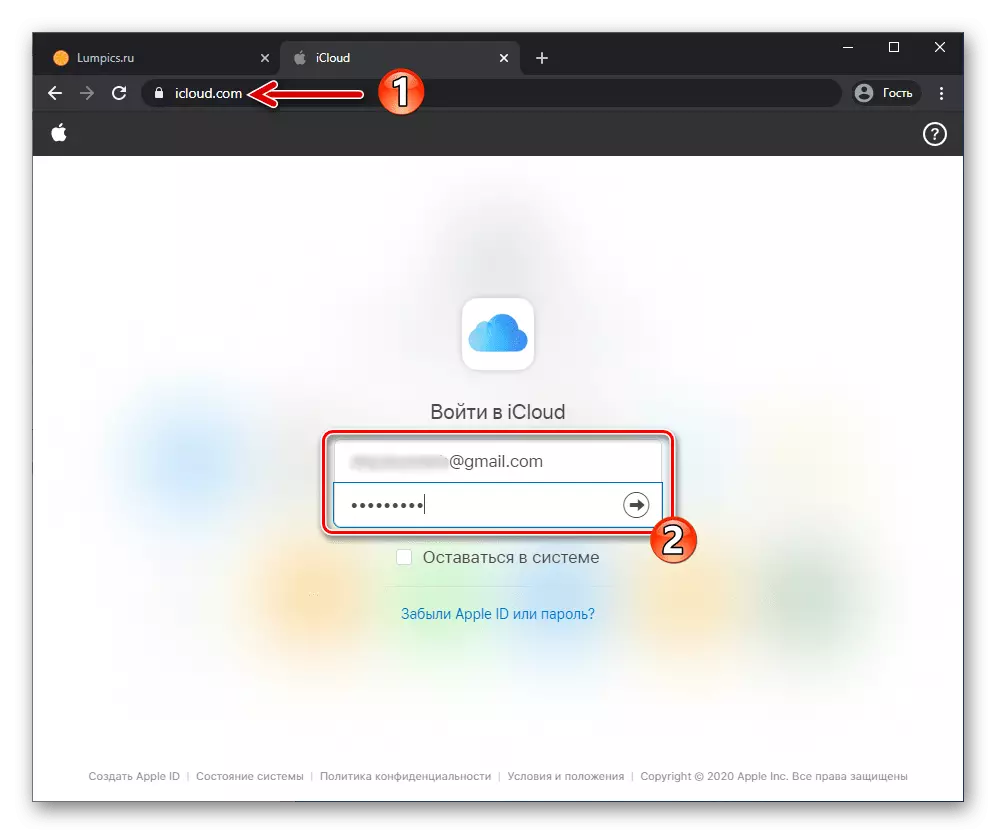
- "ICloud ड्राइव्ह" चिन्हावर क्लिक करा.
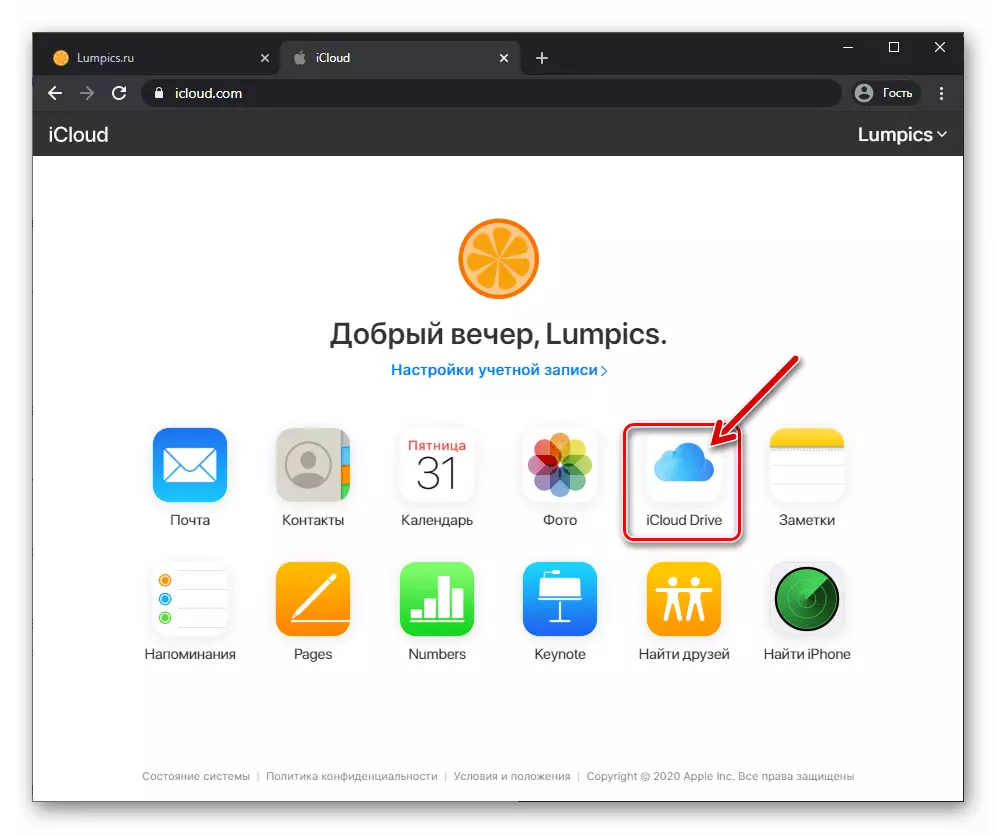
- उघडणार्या वेब पृष्ठावर, आपल्याला व्हॅट्सॅप फोटोंमधून जतन केलेल्या फोटोंचे पूर्वावलोकन सापडेल. डाव्या माऊस बटणासह त्यावर क्लिक करून चित्र हायलाइट करा.
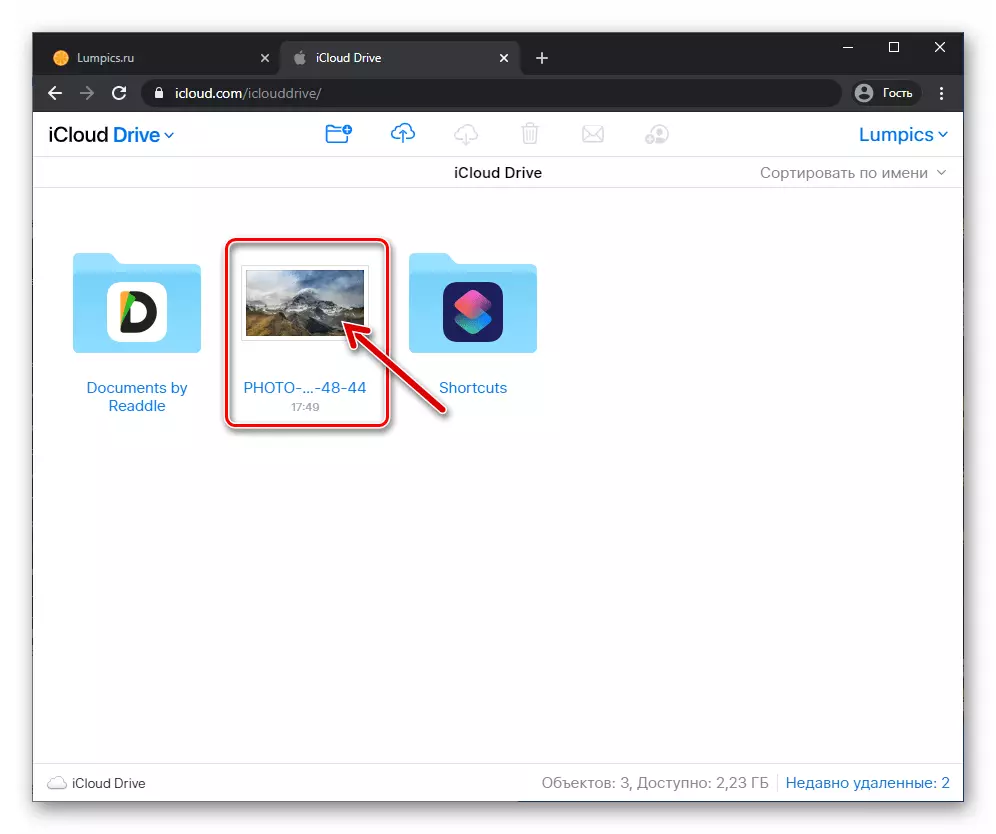
- पृष्ठाच्या शीर्ष दृश्यात, बाण चिन्हाद्वारे निर्देशित केलेल्या दिशेने मेघच्या स्वरूपात मेघवर क्लिक करा - "डाउनलोड करा".
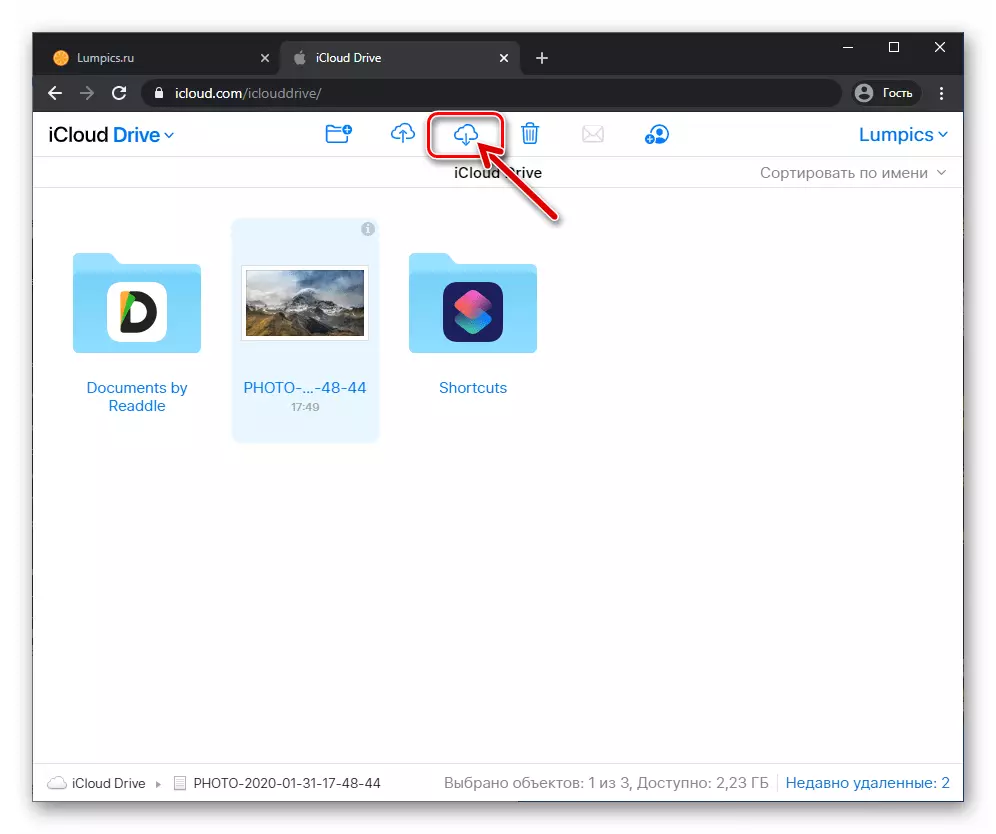
- उघडणार्या एक्सप्लोर विंडोद्वारे, फोल्डरवर जा, जेथे आपल्याला फोटो फाइल ठेवण्याची आवश्यकता असते आणि नंतर "जतन करा" क्लिक करा.
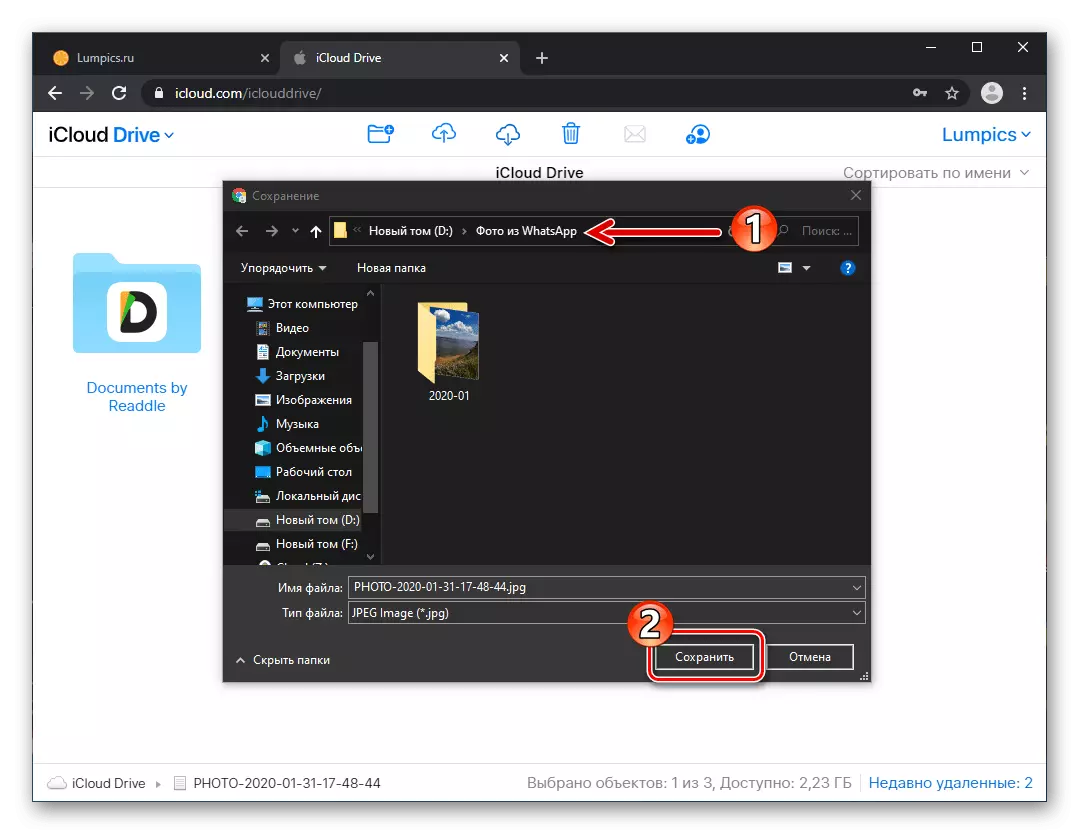
- वर वर्णन केलेल्या मार्गाच्या उत्तरार्धात, आपल्याला चित्र लोड करण्यासाठी निर्दिष्ट केलेल्या फोल्डरमध्ये जाण्याची संधी मिळेल आणि पीसी किंवा ऑपरेशनच्या लॅपटॉपमधून उपलब्ध असलेले कोणतेही ऑपरेशन खर्च करण्याची संधी मिळेल.
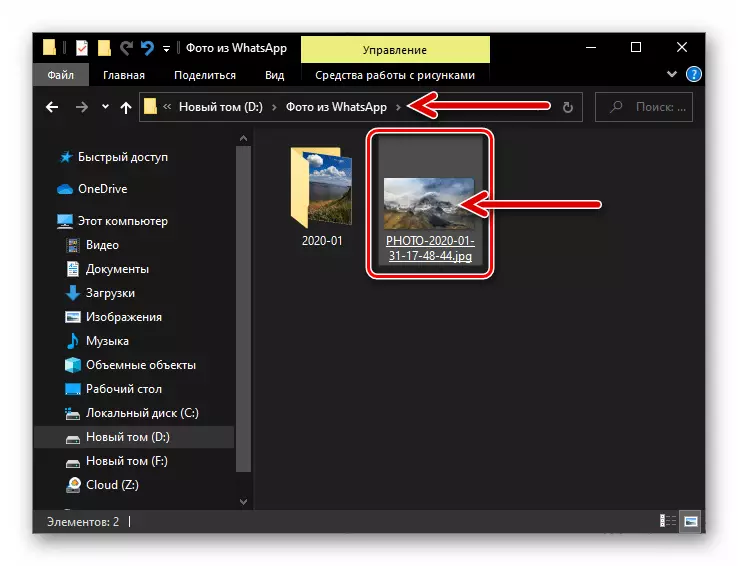
पद्धत 3: इंटरनेट सेवा
कोणतीही इंटरनेट सेवा, जेथे एका स्वरूपात किंवा दुसर्या व्यक्तीमध्ये, फाइल हस्तांतरण कार्य आणि प्रवेश जे त्याच वेळी आयफोन आणि पीसीवर प्रवेश केला जाऊ शकतो (मेसेंजरपेक्षा वेगळा, क्लाउड स्टोरेज, सोशल नेटवर्क इत्यादी) असू शकतो. डेस्कटॉपवर व्हाट्सएपवरील व्हाट्सएप iOS आवृत्तीमध्ये चॅट्सवरील फोटो कॉपी करण्यासाठी प्रभावीपणे वापरले जाते.
पुढे, आम्ही ज्या तत्त्वावर बोलत आहोत त्या तत्त्वाचे उदाहरण आणि प्रदर्शन करण्यासाठी आम्ही iOS मध्ये मेल पूर्व-स्थापित वापरतो, "खरं तर, आम्ही मेसेंजरकडून आपल्या ईमेलवर एक प्रतिमा पाठवू आणि नंतर ते ड्राइव्ह करू. संगणक.
- Vatsap उघडा, पीसी पीसी सह चॅट वर जा. पत्रव्यवहारात फोटो टॅप करा, जे पूर्ण-स्क्रीन पाहण्याच्या मोडकडे नेईल.
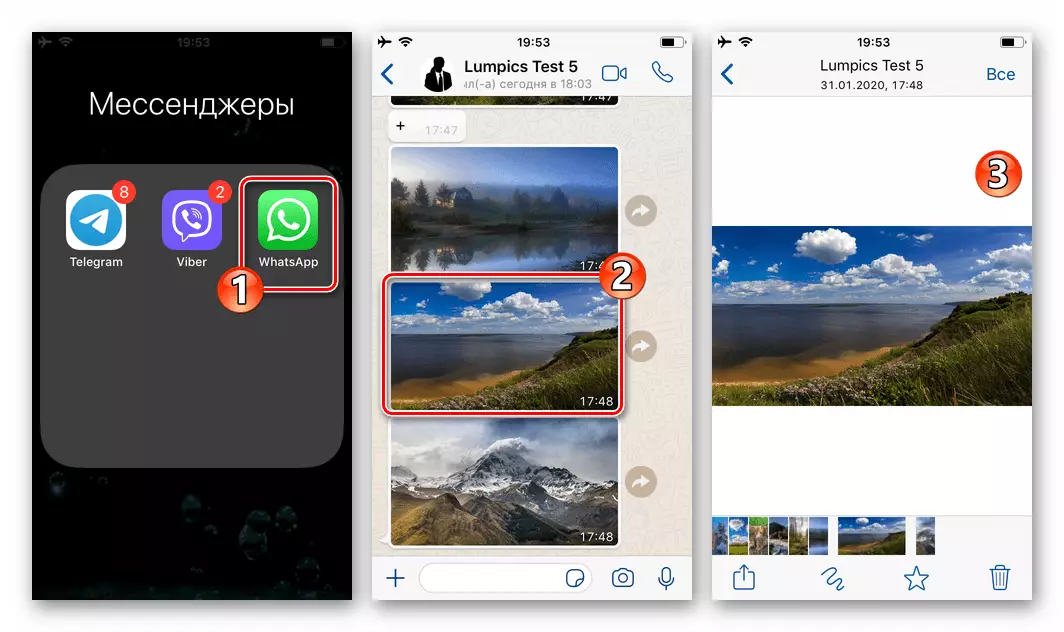
- दिशेने वरच्या बाणावर उजवीकडे उजवीकडे क्लिक करा आणि नंतर उघडणार्या मेनूमध्ये "सामायिक करा" निवडा.
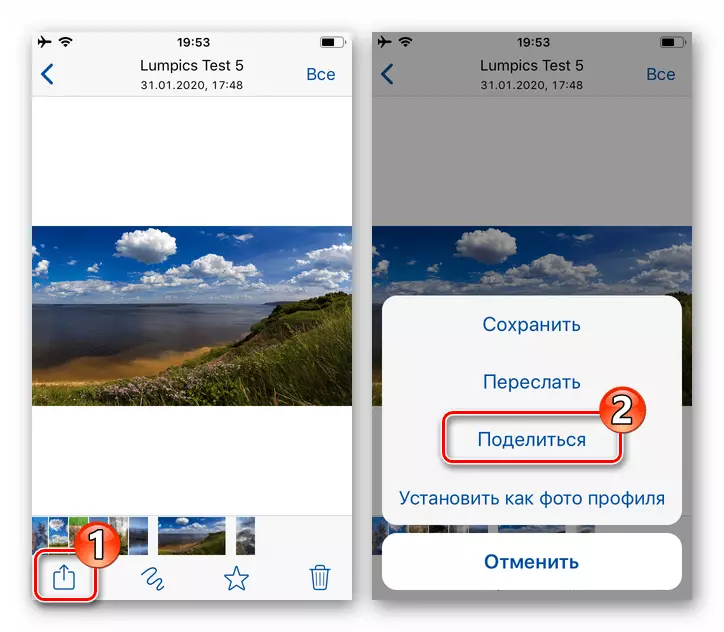
- स्क्रीनवर प्रदर्शित केलेल्या सेवा आणि कार्यक्रमांच्या सूचीमध्ये, मेल चिन्हावर टॅप करा, जे मेल क्लायंटचे प्रक्षेपण आयओएसमध्ये पूर्वनिर्धारित होते. आपण वापरल्या जाणार्या कोणत्याही ईमेल सेवेसाठी लॉगिन आणि संकेतशब्द प्रदान करुन आपण पूर्वी "मेल" प्रोग्राम वापरला नाही.
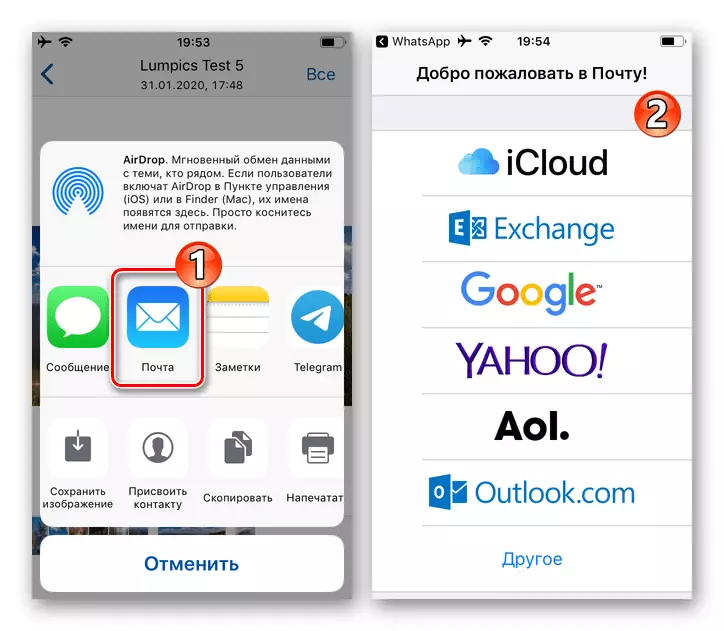
- "ते:" फील्डमध्ये, व्हॅट्सॅप स्क्रीनवरून फोटोच्या स्वरूपात संलग्नकाने आधीच व्युत्पन्न केलेल्या पत्रावर, ईमेल पत्ता बनवा, पीसी सह शक्य आहे ज्यामध्ये शक्य आहे. "स्वतःला स्वतःला" संदेश पाठविण्यास कोणीही नाही, म्हणजे प्राप्तकर्त्यासारखेच, त्याच बॉक्सला पाठवावे. उजवीकडील स्क्रीनच्या शीर्षस्थानी "पाठवा" क्लिक करा. यावर, डेस्कटॉपवर आयफोनसह व्हाट्सएपवरील प्रतिमा प्रेषण ऑपरेशनचा पहिला भाग पूर्ण झाला.
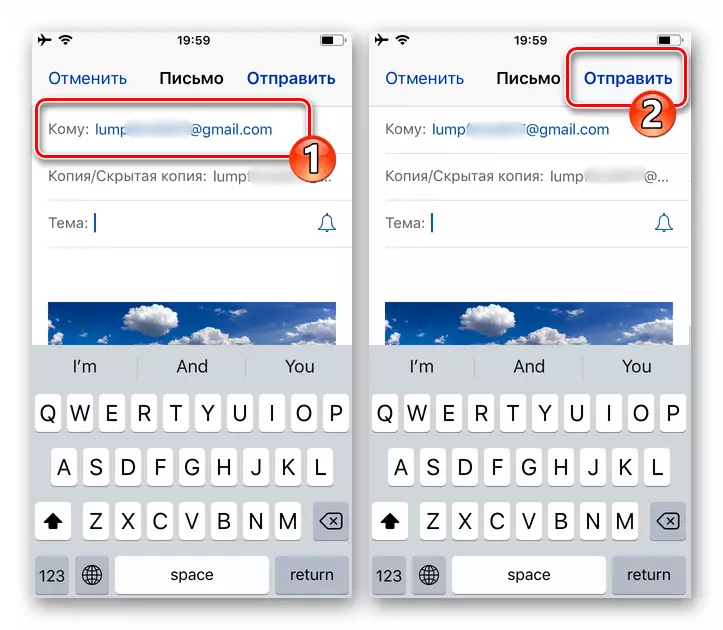
- कॉम्प्यूटरवर, कोणताही वेब ब्राउझर उघडा, पोस्टल सेवा वेबसाइटवर जा आणि आपण मेसेंजरकडून चित्र पाठविण्यासाठी व्यवस्थापित केलेल्या बॉक्समध्ये लॉग इन करा. रिक्त फोटो आणि मजकूर "आयफोन वर पाठविला".
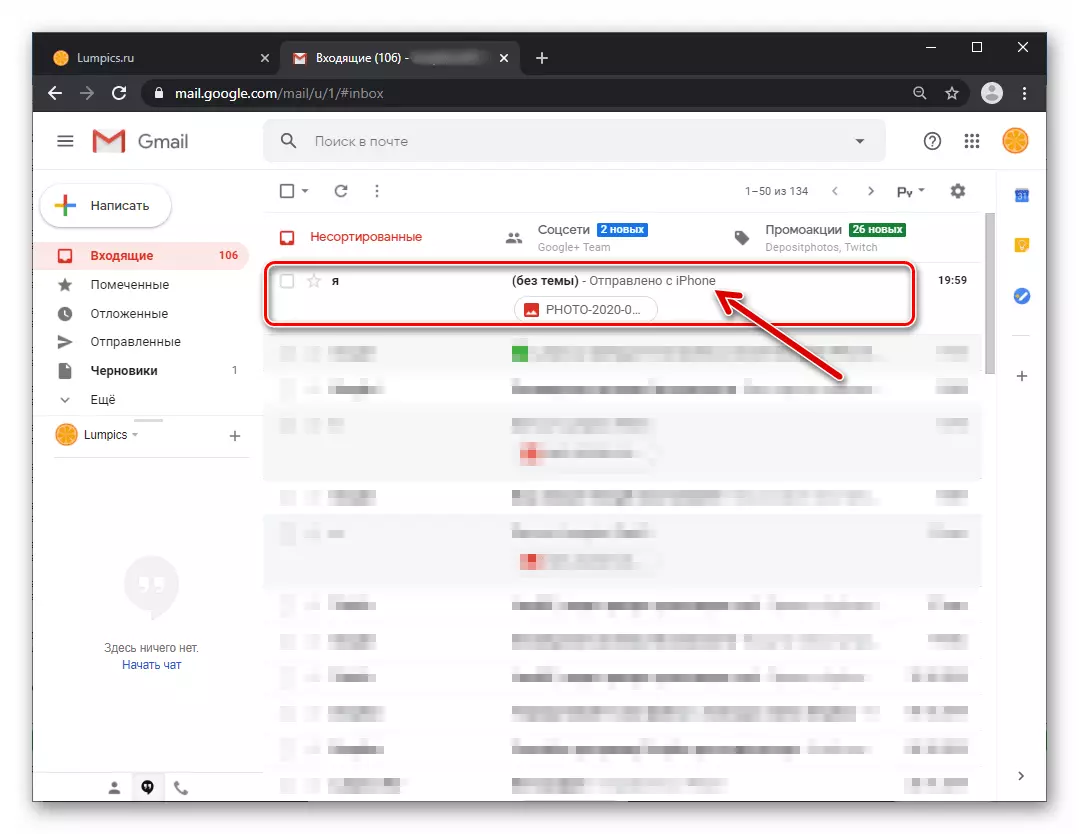
- पीसी डिस्कवर संदेशाशी संलग्न ग्राफिक फाइल लोड करा, त्यानंतर आमचे कार्य प्रश्न पूर्णपणे सोडले जाते.
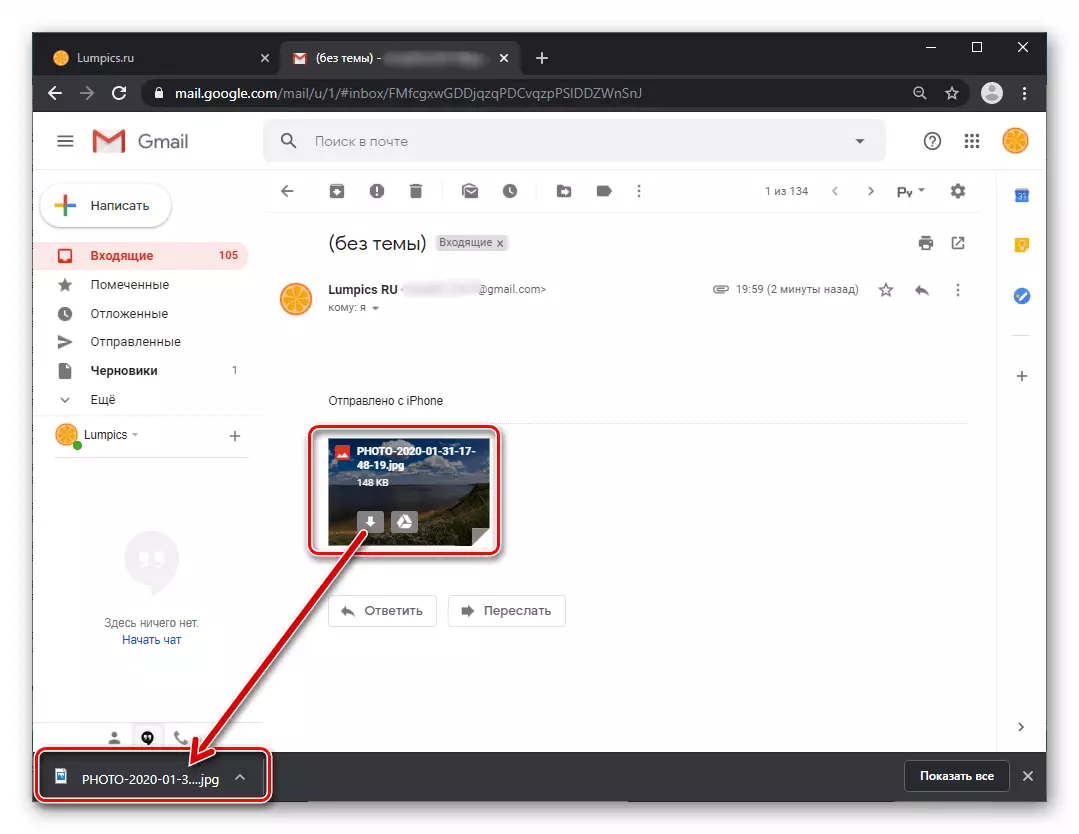
पद्धत 4: व्हाट्सएप वेब
पीसी डिस्कवर व्हाट्सएपमध्ये प्राप्त झालेल्या चित्रांना कॉपी करण्याचा आणखी एक सोयीस्कर आणि सोपा मार्ग म्हणजे पीसी डिस्क किंवा लॅपटॉपवर आपल्या वेब इंटरफेसद्वारे विचारात घेतलेल्या माहिती प्रणालीमध्ये प्रवेश करणे समाविष्ट आहे, जे कोणत्याही ब्राउझरमधून डेस्कटॉप ओएससाठी शक्य आहे.
- स्मार्टफोनवरील मेसेंजरमध्ये एक प्रतिमा प्राप्त करून, संगणकावर जा आणि ब्राउझर वापरून vatsap ची वेब आवृत्ती उघडा. हे करण्यासाठी, खालील दुव्यावर क्लिक करा किंवा ब्राउझर अॅड्रेस लाइनवर web.whatsapp.com प्रविष्ट करा.
व्हाट्सएप मेसेंजरच्या वेब आवृत्तीच्या वेबसाइटवर जा
- प्रणालीमध्ये लॉग इन करा. हे क्यूआर-कोड स्मार्टफोन कॅमेरा स्कॅन करून केले जाते, जे साइटवर दर्शविले जाते.
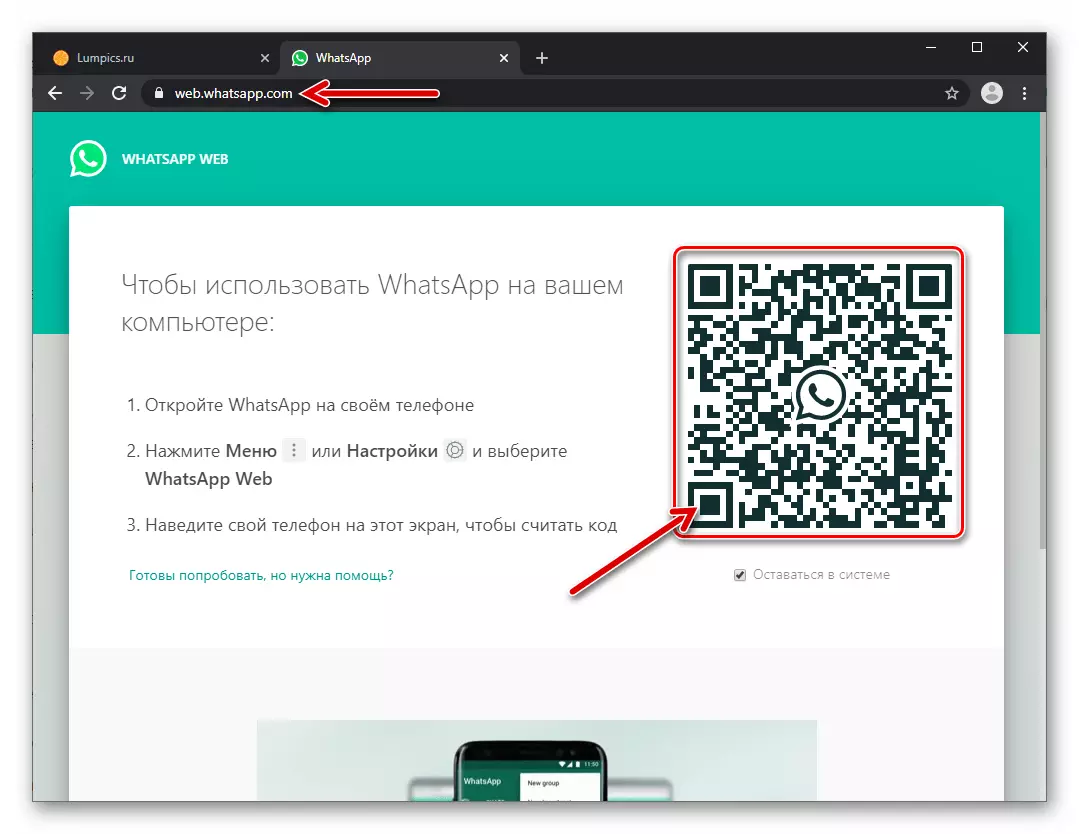
अधिक वाचा: आयफोनसह Whatsapp कोड कसे स्कॅन करावे
- पृष्ठाच्या डाव्या बाजूला जवळजवळ ताबडतोब, आपल्याला आपल्या वॉटझॅप चॅट्समधील सर्व सूची दिसेल - पत्रव्यवहार शीर्षलेख वर क्लिक करा, जेथे फोटो पीसीवर ठेवला आहे.
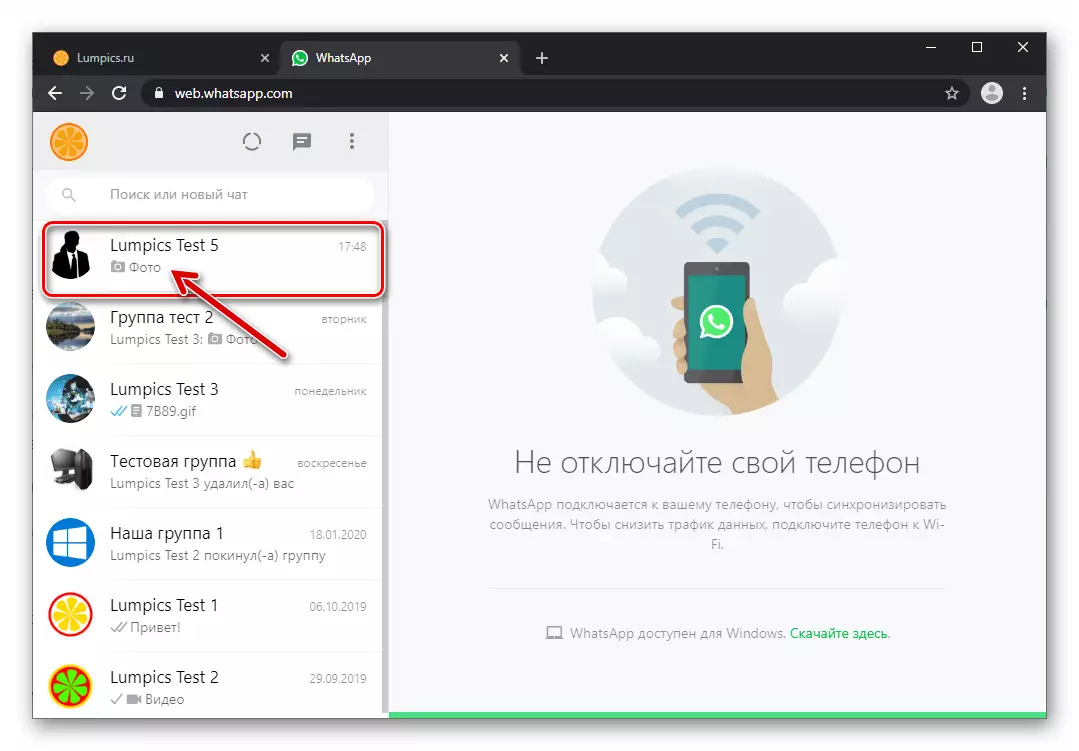
- संदेशांसह संदेशांमध्ये, इच्छित फोटो शोधा. पुढील:
- संपूर्ण आकारात त्याच्या दृश्यावर क्लिक करा.
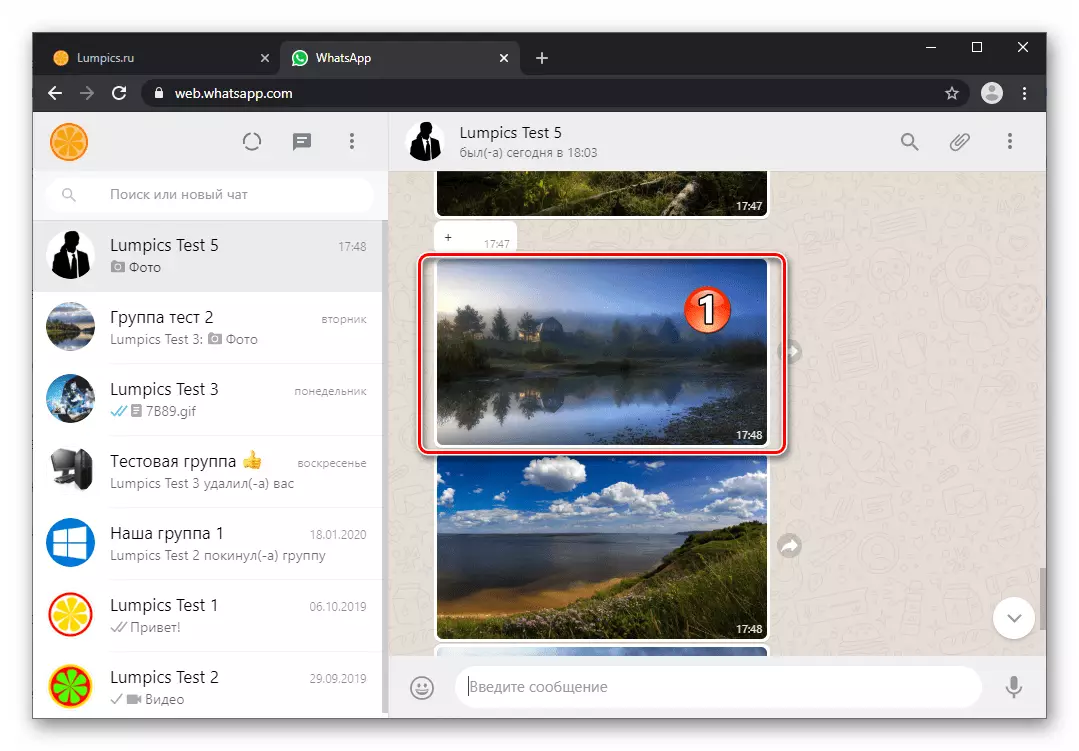
उजवीकडील पृष्ठाच्या शीर्षस्थानी "डाउनलोड" चिन्हावर क्लिक करा.
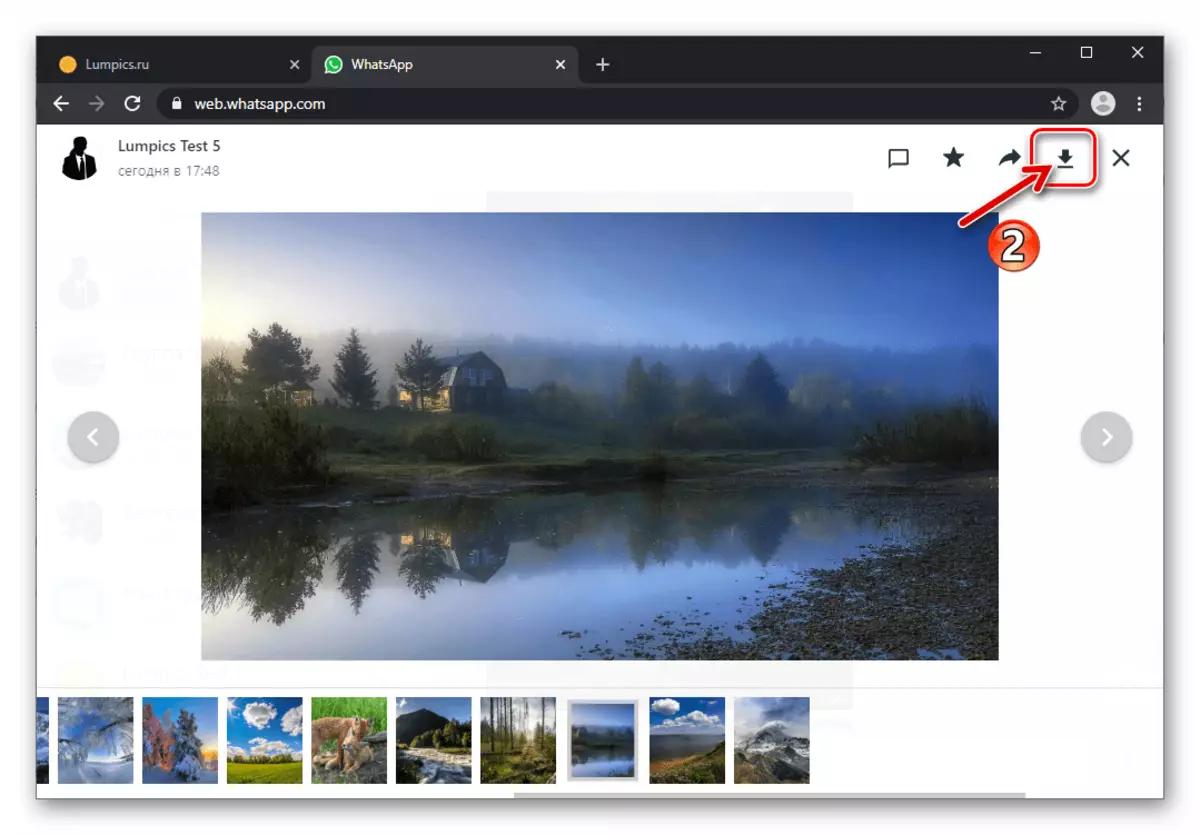
- किंवा कर्सरला फील्ड-फ्रेंडली क्षेत्रात हलवा आणि नंतर त्याच्या वरच्या उजव्या कोपर्यात प्रदर्शित मेनू कॉल चिन्हावर क्लिक करा.
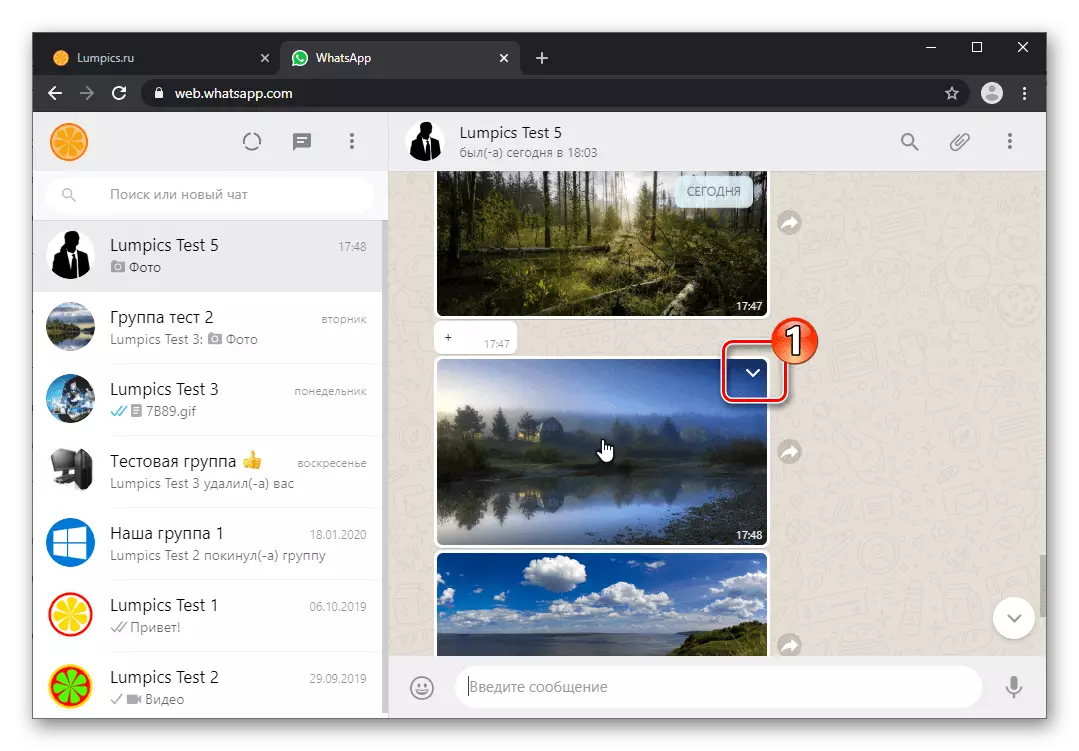
संदेशावर लागू असलेल्या क्रियेच्या यादीमध्ये, "डाउनलोड करा" निवडा.
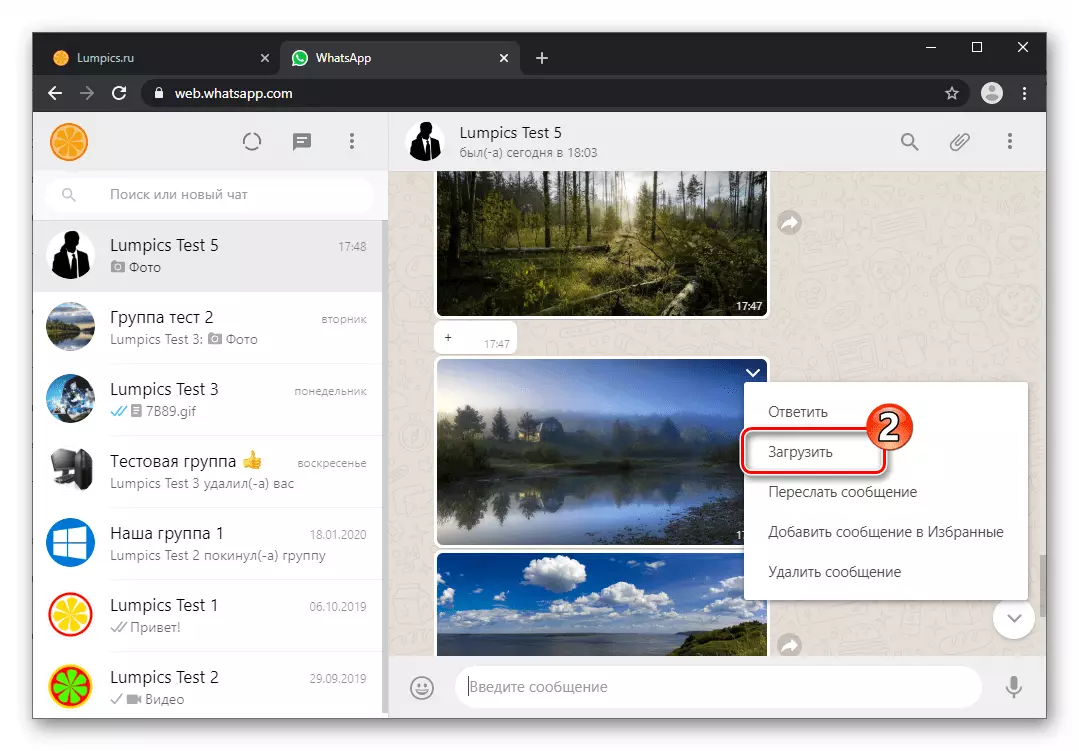
- संपूर्ण आकारात त्याच्या दृश्यावर क्लिक करा.
- उघडणार्या ऑपरेटिंग विंडोमध्ये फोटो जतन करण्यासाठी निर्देशिका निर्दिष्ट करा आणि नंतर "जतन करा" क्लिक करा.
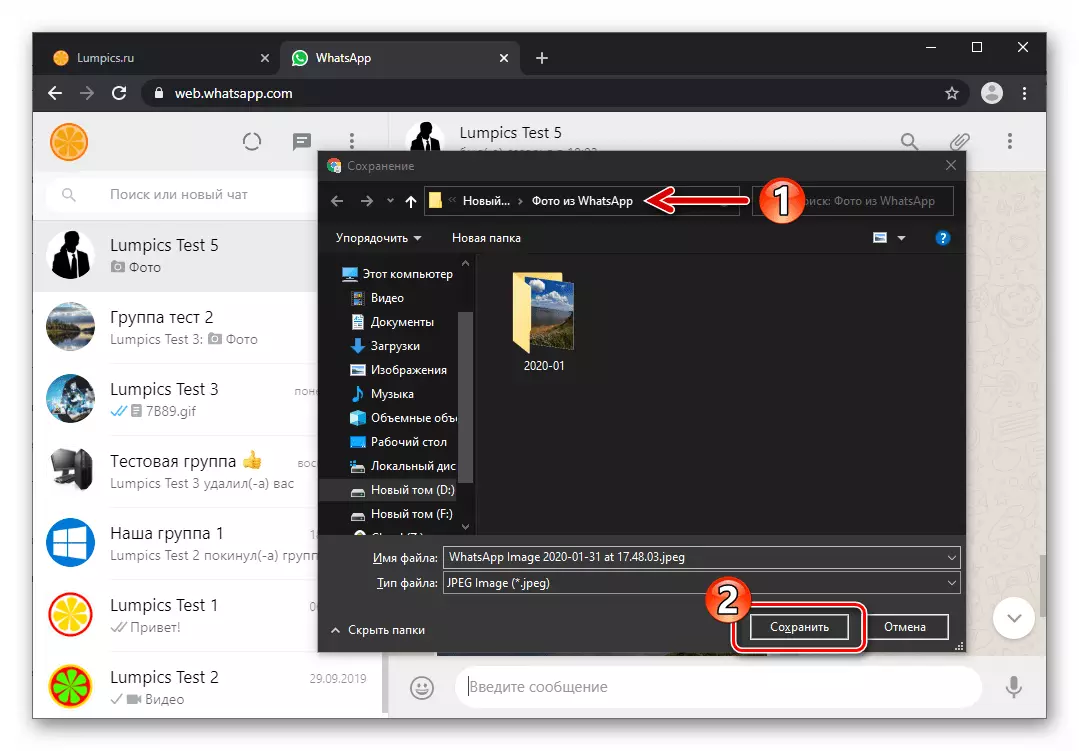
- यावर, सर्व - डाउनलोड पूर्ण झाल्यावर, फोटोच्या स्त्रोत फाइलची एक प्रत आपल्या निवडलेल्या संगणकावरून उपलब्ध होईल जेव्हा संगणकावर डिस्कवरील निर्देश फोल्डरच्या मागील परिच्छेदास कार्यान्वित करते.
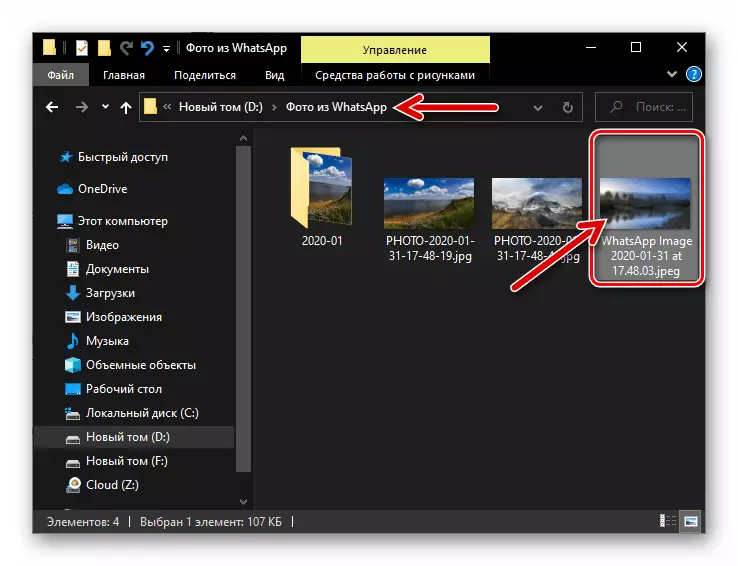
व्हॅट्सएपीद्वारे मेसेंजरमधून फायली जतन केल्यास सुलभ वाटते, परंतु अशा ऑपरेशन नियमितपणे चालवण्याची गरज असल्यास, अधिक अचूक आणि सोयीस्कर उपाय डेस्कटॉप अनुप्रयोगाचे स्थापना आणि त्यात कार्य करेल. अशा प्रकारचा दृष्टीकोन अंमलबजावणी करण्याची परवानगी देणे या लेखाचा भाग (पद्धत 3) भाग प्रथम Android मध्ये सादर केला जातो.
व्हाट्सएपमधून प्रतिमा कॉपी करणे आणि ते संगणक डिस्क किंवा लॅपटॉपवर ठेवणे शक्य आहे अशा मोठ्या संख्येने पद्धतींचा वापर करुन ते शक्य आहे, असे सूचित करते की कोणत्याही परिस्थितीत ऑपरेशन सादर केले जाते. आपण पाहू शकता की, मोबाइल डिव्हाइस ओएसच्या व्यवस्थापनाकडे दुर्लक्ष करून, पीसीवर त्यातून महत्त्वपूर्ण फोटो ठेवणे इतके अवघड नाही.
- मेल क्लायंट. Android साठी जीमेल स्मार्टफोनवर हे गहाळ आहे, ते Google Play मार्केटमधून, चालवा आणि दुवा आवश्यक असल्यास स्थापित करा.
- हे आधीपासून केले नसल्यास, त्याच्या डिव्हाइसवर क्लायंट स्टोरेज क्लायंट अनुप्रयोग, प्रारंभ करा. आवश्यक असल्यास, आपल्या Google खात्याचा डेटा प्रविष्ट करुन लॉग इन करा.
